Page 1
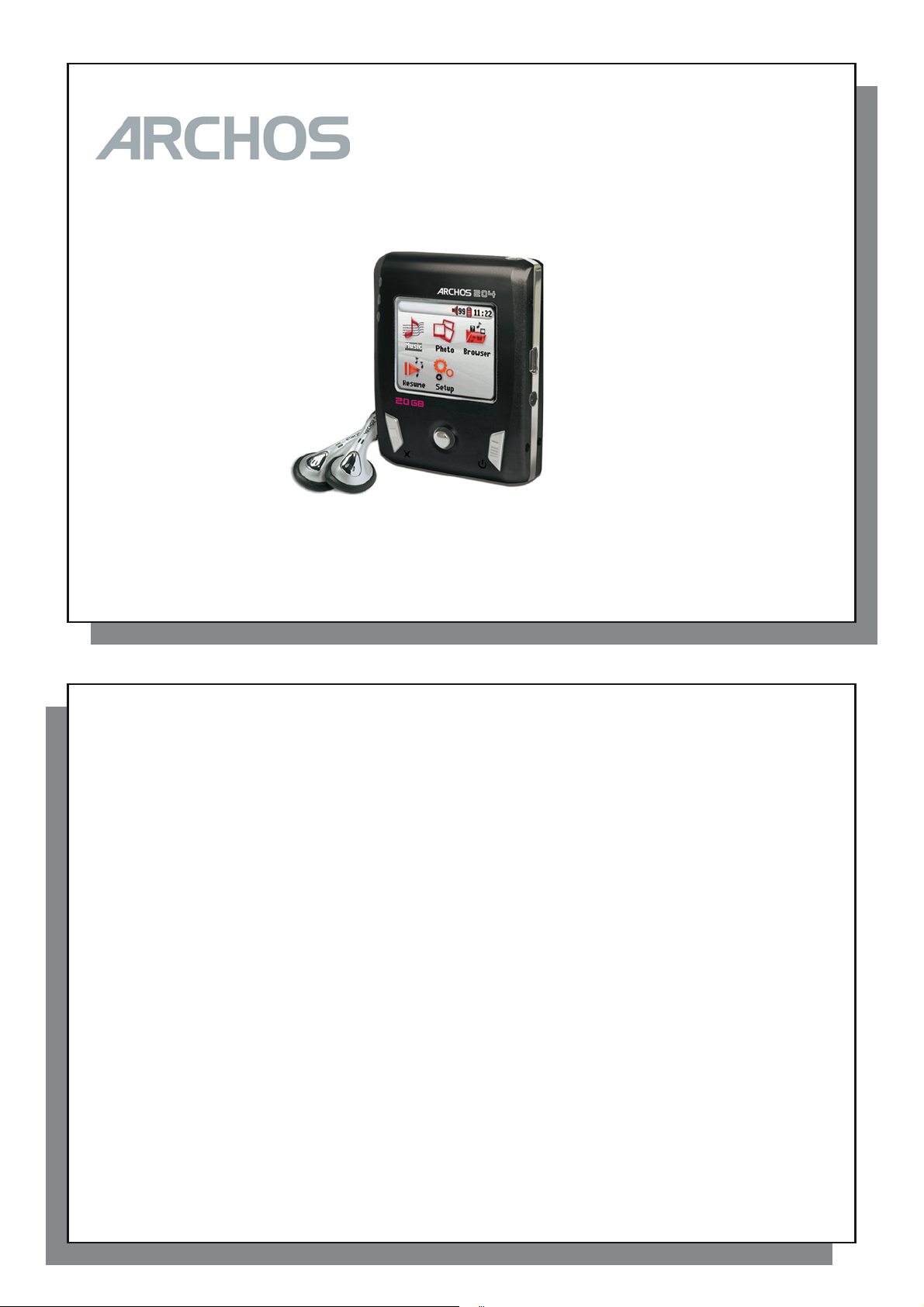
1
204
Lecteur MP3 et WMA • Visionneuse de photos • Disque dur USB 2.0
Manuel d’utilisation
Version 1 - Rendez-vous sur www.archos.com/manuals pour télécharger la dernière version de ce manuel.
1
2
Cher Client,
Merci d’avoir choisi ce produit Archos™. Nous espérons que vous aurez plaisir à l’utiliser et qu’il vous donnera
pleinement satisfaction pendant de nombreuses années.
N’hésitez pas à enregistrer ce produit sur notre site web (www.archos.com/register), vous pourrez ainsi avoir accès à
notre aide téléphonique et être informé des mises à jour gratuites du logiciel de votre produit.
En vous souhaitant la meilleure expérience multimédia qui soit,
L’équipe Archos™
__________
T outes les informations contenues dans ce manuel étaient correctes au moment de sa publication. Cependant, étant donné que
nos ingénieurs mettent à jour et améliorent constamment nos produits, le logiciel de votre appareil peut présenter de petites
différences d’apparence ou de fonctionnalité par rapport à ce manuel.
2
Page 2
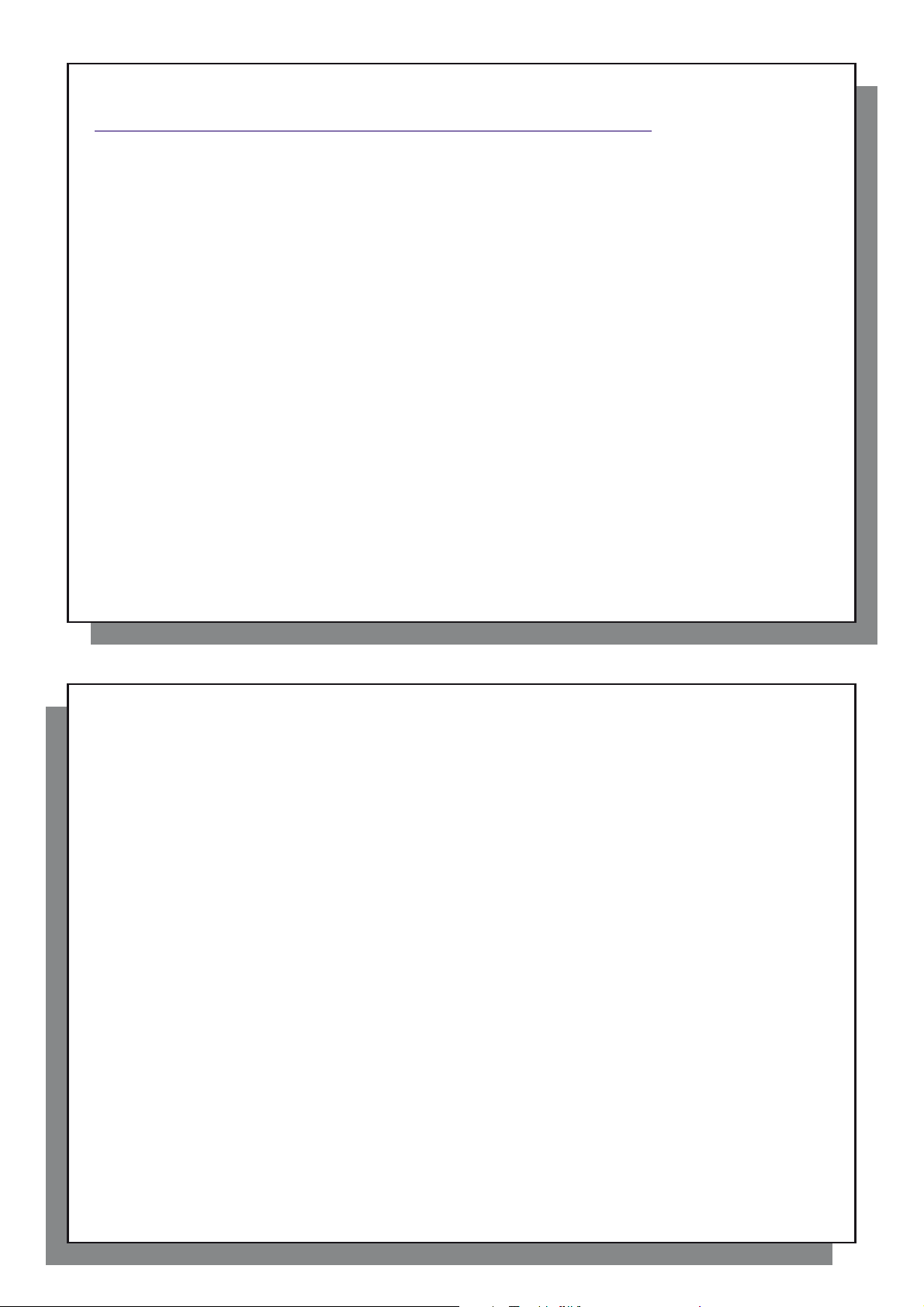
3
TTable des Matières
able des Matières
1 Ports, touches et connexions 5
2 Première utilisation 6
2.1 Recharger les batteries 6
2.2 Allumer et éteindre l’Archos™ 204 7
2.3 Modifi er la langue d’interface 7
2.4 Précautions d’emploi pour l’Archos™ 204 7
2.5 Jeu de caractères étrangers 7
3 Ecouter de la musique 8
3.1 Ecouter un fi chier musical 8
3.2 Ecran de lecture et commande des touches 9
3.3 Eléments du menu de lecture 11
3.4 Particularités de l’ARCLibrary 11
3.5 Mise à jour de l’ARCLibrary 12
3.6 Placer un marque-page 12
3.7 La fonction Reprise 12
3.8 Verrouiller les touches de l’Archos™ 204 13
4 Transférer de la musique sur votre Archos™ 204 14
4.1 Synchroniser de la musique entre le lecteur Windows Media® (WMP) et l’Archos™ 204 14
4.2 Comparatif des versions 9, 10 et 11 du lecteur Windows Media 15
4.3 Transférer votre CDthèque sur l’Archos™ 204 15
4.4 Installer le lecteur Windows Media
4.5 Installer le lecteur Windows Media
5 Listes musicales 17
5.1 Créer une nouvelle liste musicale 17
5.2 Charger une liste musicale 18
5.3 Ecouter une liste musicale 18
5.4 Options du menu des listes 18
6 Réglages 20
6.1 Modifi er les paramètres audio 20
6.2 Modifi er les paramètres de lecture 22
6.3 Régler l’heure et la date 23
®
(WMP) 9 16
®
(WMP) 10 ou 11 16
4
6.4 Modifi er les paramètres d’affi chage 24
6.5 Modifi er les paramètres d’energie 25
6.6 Modifi er les paramètres du système 26
7 Utiliser le navigateur 27
7.1 Structure du répertoire MUSIC 27
7.2 Parcourir l’arborescence de répertoires 28
7.3 Manipulations des fi chiers et répertoires dans le Navigateur 29
7.4 Utiliser le clavier virtuel 31
8 Visionner des photos avec votre Archos™ 204 32
8.1 Utiliser le navigateur photo 32
8.2 Menu contextuel du navigateur photo 33
8.3 Transférer des photos sur votre Archos™ 204 34
9 Connecter l’Archos™ 204 à une chaîne stéréo 35
10 Connecter l’Archos™ 204 à votre ordinateur 36
10.1 Type de connexion USB (« Disque dur » ou « Appareil mobile ») 36
10.2 Connecter l’Archos™ 204 36
10.3 Déconnecter l’Archos™ 204 de votre ordinateur 37
11 Mettre à jour le système d’exploitation de l’Archos™ 204 40
11.1 Télécharger le fi chier A204.AOS 40
11.2 Copier dans la racine de l’Archos™ 204 et mettre à jour 40
11.3 « Disque dur » ou « Appareil mobile » ? 41
11.4 Activer la mise à jour 41
12 Dépannage 42
12.1 Problèmes de connexion USB 42
12.2 Problèmes de fi chiers, données corrompues, formatage et partitionnement 44
13 Caractéristiques techniques 46
14 Assistance technique 47
7.3.1 Menu contextuel d’un fi chier 29
7.3.2 Menu contextuel d’un répertoire 30
7.3.3 Menu contextuel du double navigateur 30
8.3.1 Transférer des photos en mode Disque dur 34
8.3.2 Transférer des photos en mode Appareil mobile 34
12.2.1 Lancer un Scan-Disk dans Windows® ME (vérifi cation d’erreur) - Mode Disque dur 45
12.2.2 Lancer l’utilitaire Check Disk dans Windows
®
XP & 2000 (ChkDsk) - Mode Disque dur 45
3
4
Page 3
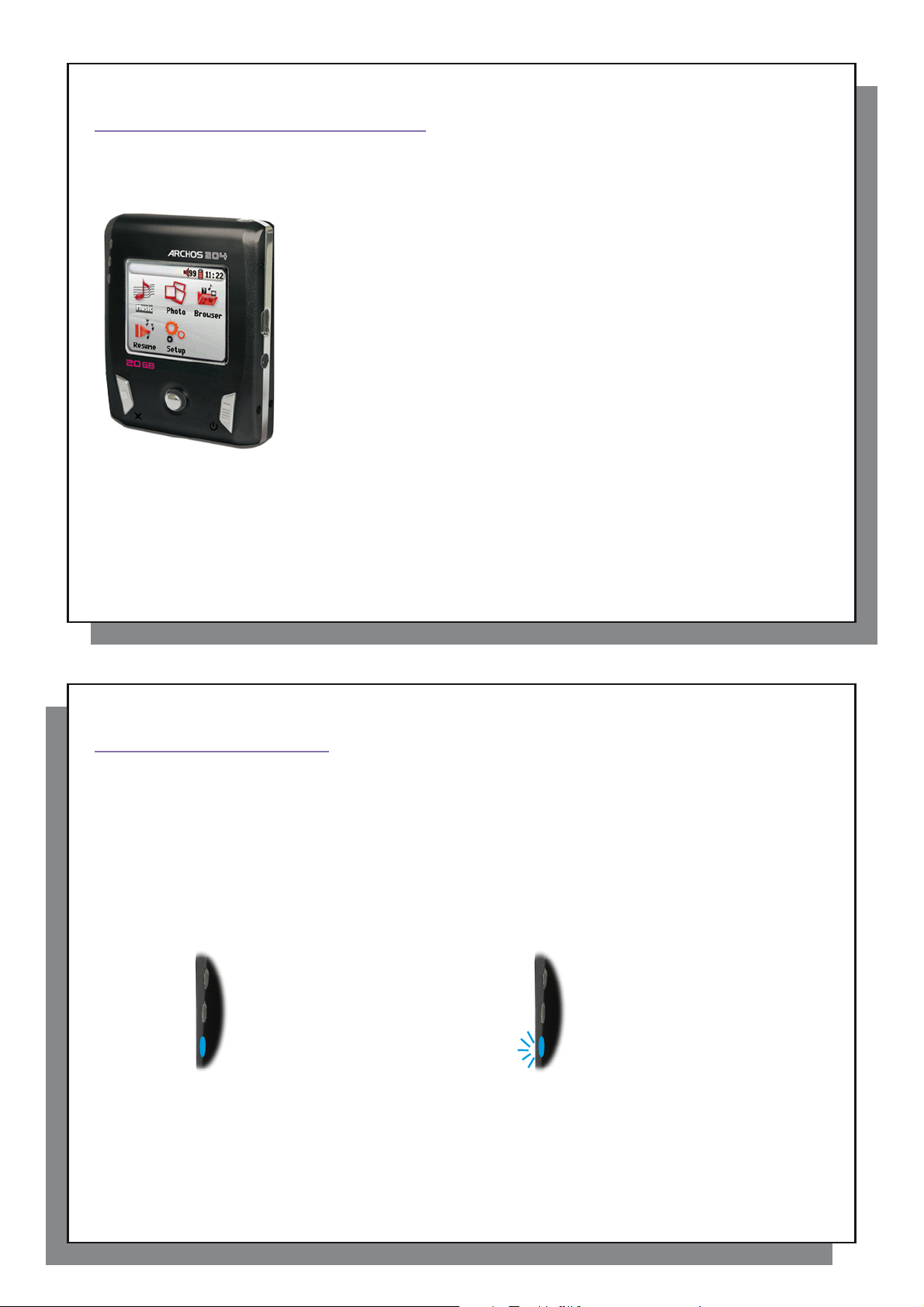
5
1
Ports, touches et connexions
2
Première utilisation
2.1 Recharger les batteries
Ports, touches et connexions
1
A
1
2
3
B
C
E
D
* Réinitialisation matérielle : Si votre Archos™ 204 venait à se bloquer totalement (blocage entraîné par un phénomène
éléctrostatique par exemple), vous pouvez déclencher une réinitialisation matérielle en maintenant enfoncée la touche STOP/
ECHAP pendant 15 secondes .
F
(A) Prise casque
(B) Port USB 2.0 : pour connecter à votre ordinateur, transférer des fi chiers sur le
Archos™ 204 et recharger ses batteries
(C) Prise d’alimentation : pour connecter un adaptateur/chargeur optionnel
(D) Bouton d’arrêt (appuyer 3 secondes) et Stop/Echap*
(E) Joystick de navigation et touche Lire/Entrée (Appuyer)
(F) Bouton de démarrage (appuyer 3 secondes) et options de Menu
(1) ON : témoin marche/arrêt
(2) HDD : témoin d’activité du disque dur
(3) CHG : témoin de charge de la batterie
6
5
Première utilisation
2
2.1 Recharger les batteries
Avant d’utiliser votre Archos™ 204 pour la première fois, chargez complètement ses batteries.
• L’Archos™ 204 se charge via le port USB. Connectez le câble USB inclus à un ordinateur allumé et branchez
l’autre extrémité au Archos™ 204 éteint pour recharger sa batterie interne. Le témoin CHG s’allumera aussi
pour indiquer que la batterie est en train de se charger.
• Lorsque la batterie est totalement rechargée, le témoin CHG se met à clignoter.
Le témoin CHG est allumé : Le témoin CHG clignote :
elle est en cours de chargement. elle est totalement chargée.
• Vous pouvez aussi acheter un chargeur/adaptateur Archos afi n de recharger la batterie sur une prise murale.
Le témoin bleu de charge s’allume pour indiquer que l’adaptateur externe est connecté. Dès qu’il est branché,
la batterie se rechargera automatiquement.
• Une fois la toute première charge effectuée, vous pourrez utiliser l’Archos™ 204 avec l’adaptateur secteur
branché.
6
Page 4
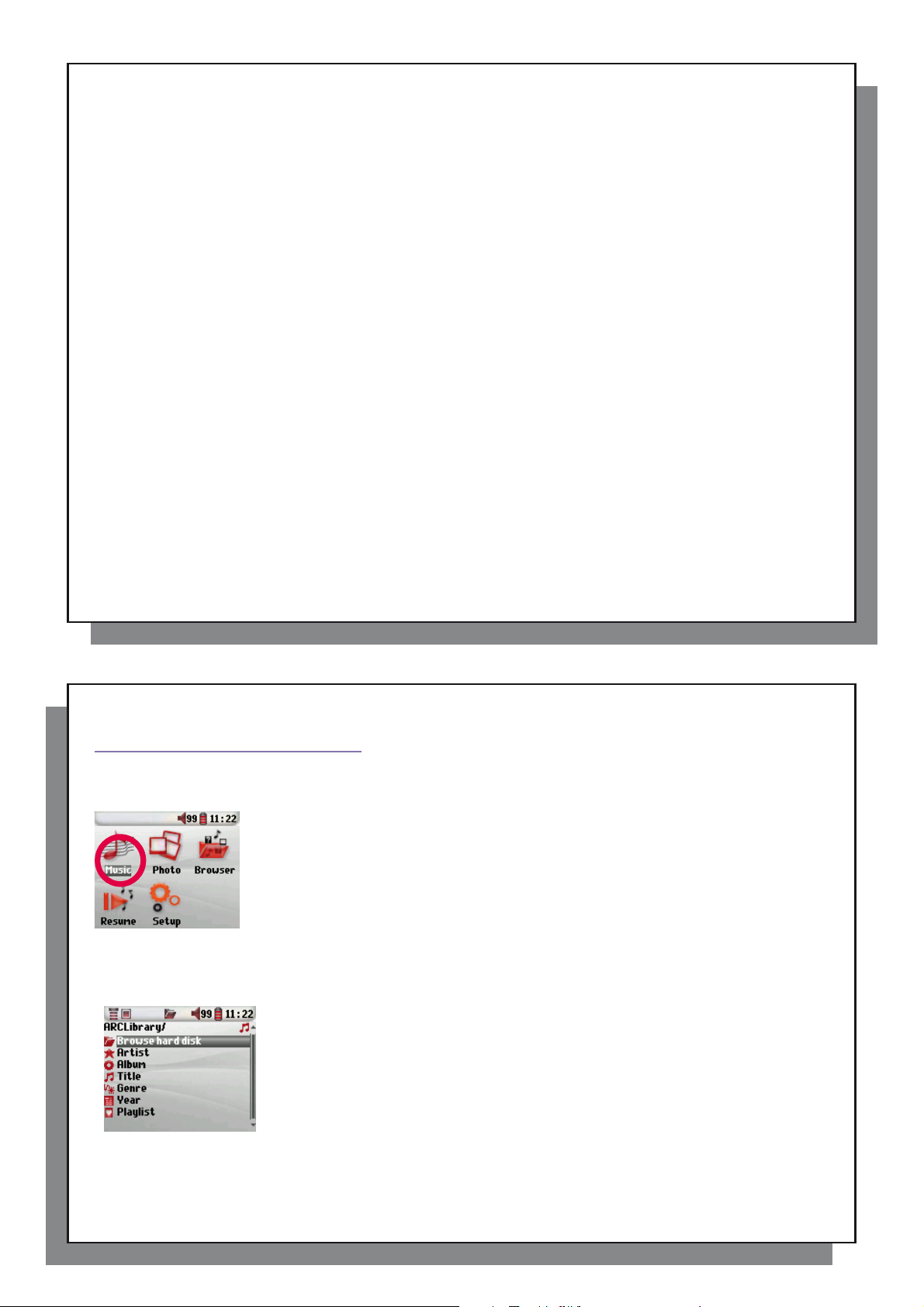
7
2.2 Allumer et éteindre l’Archos™ 204
2.3 Modifi er la langue d’interface
2.4 Précautions d’emploi pour l’Archos™ 204
2.5 Jeu de caractères étrangers
3
Ecouter de la musique
3.1 Ecouter un fi chier musical
2.2 Allumer et éteindre l’Archos™ 204
• Maintenez la touche Marche/Menu enfoncée jusqu’à ce que l’écran s’allume.
• Après un certain laps de temps, l’Archos™ 204 s’éteindra automatiquement si aucune de ses touches n’est
activée. Afi n de préserver l’énergie de la batterie, le rétroéclairage s’éteindra automatiquement. Vous pouvez
modifi er ces paramètres dans Réglages > Energie .
• Maintenez la touche Stop/Arrêt enfoncée jusquà ce que l’Archos™ 204 s’éteigne.
2.3 Modifi er la langue d’interface
• Par défaut, la langue de l’interface de votre Archos™ 204 est réglée sur l’anglais. Vous pouvez choisir une
autre langue en allant dans Réglages > Affi chage .
2.4 Précautions d’emploi pour l’Archos™ 204
L’Archos™ 204 est un produit électronique qui doit être manipulé avec précaution.
• Éviter les chocs et les vibrations inutiles.
• Ne pas l’exposer à la chaleur. Faites attention à ce qu’il soit toujours suffi samment ventilé (en particulier
lorsqu’il est connecté à un ordinateur).
• Tenir l’Archos™ 204 à l’écart de l’eau et de zones excessivement humides.
• Tenir l’Archos™ 204 à l’écart de champs magnétiques puissants.
2.5 Jeu de caractères étrangers
Vous pouvez affi cher vos noms de fi chiers, de répertoires et les informations des balises ID3 de vos MP3 avec
différents jeux de caractères (ex.: coréen, japonais, chinois simplifi é, etc). Les fi chiers relatifs à ces langues
CodePage_name.4fz se trouvent dans le répertoire des polices sur le disque dur de l’Archos™ 204 sous /Data
ou bien sur le site Internet d’Archos dans la rubrique Firmware.
Si, par exemple, vous choisissez le japonais, il vous faut copier le fi chier Cp932.4fz dans le répertoire /Système
de l’Archos™ 204 puis éteindre et redémarrer ce dernier. Les noms de fi chiers, de répertoires et les informations
des balises ID3 rédigés selon le code page Microsoft® de cette langue seront affi chés avec ce jeu de caractères.
L’Archos™ 204 ne gère qu’un seul fi chier .4fz à la fois, alors n’en copiez qu’un seul dans le répertoire /Système.
Lorsqu’un fi chier .4fz est utilisé, la langue d’interface repasse automatiquement en anglais.
8
Ecouter de la musique
3
Dès que l’Archos™ 204 est allumé, l’écran ci-contre apparaît. Vous pouvez accéder aux fonctions principales par
l’intermédiaire de ce menu principal.
• Musique : parcourez tous les fi chiers du répertoire Music ou utilisez le système de
sélection audio ARCLibrary .
• Photo : parcourez et visionnez toutes les images sur votre Archos™ 204.
• Fichiers : parcourez et organisez tous les autres fi chiers de votre Archos™ 204.
• Reprise : reprenez la lecture à partir de l’endroit où vous vous étiez arrêté la dernière fois.
• Réglages : réglez les paramètres de votre Archos™ 204 à votre convenance.
3.1 Ecouter un fi chier musical
En cliquant sur l’icone Musique du menu principal, vous accèderez au mode d’affi chage «réservé à la musique».
Les fi chiers de ces répertoires qui ne sont pas aux formats WMA, WAV ni MP3 seront invisibles.
Deux méthodes vous permettent d’accéder à votre musique : en sélectionnant
Parcourir le disque dur ou en recherchant les informations des balises des morceaux,
Artiste, Album, Titre , etc. Avec la première option, Parcourir le disque dur, vous
serez directement renvoyé au répertoire Music de votre Archos™ 204. Vous verrez
alors tous vos fi chiers musicaux ainsi que les répertoires enregistrés sur le disque de
l’Archos™ 204 de la même façon que vous le feriez avec un ordinateur. Vous pouvez
également parcourir vos morceaux de musique en fonction des informations des balises,
par artiste, album, titre de morceau, année ou style. La catégorie Unknown (Inconnu)
indique que les balises du fi chier ne sont pas renseignées.
Pour sélectionner un fi chier audio, poussez le joystick de navigation pour monter ou descendre puis appuyez
dessus pour ouvrir le sous-répertoire sélectionné ou la catégorie de balise choisie. Cliquez ensuite sur ENTRÉE
pour écouter le morceau sélectionné. Allez vers la GAUCHE pour quitter un répertoire et revenir au niveau
précédent.
7
8
Page 5
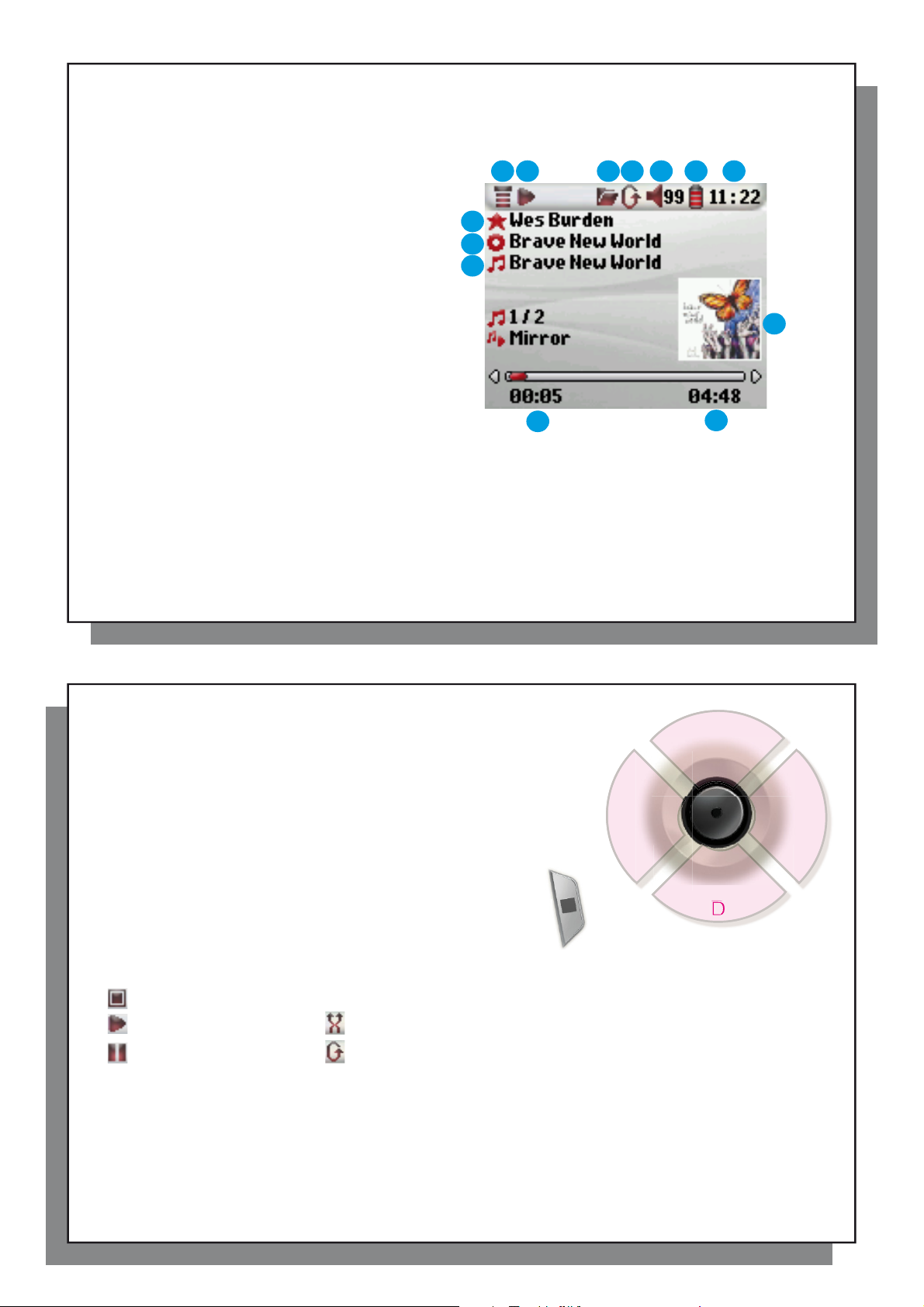
9
3.2 Ecran de lecture et commande des touches
D
D
B
C
E
F
A
3.2 Ecran de lecture et commande des touches
(1) Menu actif
(2) Artiste* ou répertoire parent
(3) Album* ou répertoire actif
(4) Titre du morceau* ou nom du fi chier
(5) Etat : e n lecture
(6) Mode de lecture : répertoire
(7) Ordre de lecture : répétition
(8) Volume (0-99)
(9) Niveau de batterie
(10) Horloge
(11) Temps écoulé
(12) Temps restant avant la fi n du morceau
(13) Pochette de l’album (si elle est disponible)
* Si le fi chier contient des balises avec ces informations
1
5 6 7 8 9
2
3
4
11
10
13
12
10
A Lire/Mettre en pause/Reprendre la lecture du morceau
B Augmenter le volume
C Cliquer une fois : pour lire le morceau suivant du répertoire
ou de la liste musicale
Maintenir la touche enfoncée : pour effectuer une avance
rapide dans le morceau.
D Diminuer le volume
E Cliquer une fois : pour lire le morceau précédent du répertoire
ou de la liste musicale (pendant les 10 premières secondes du
morceau), autrement pour revenir au début de la chanson.
Maintenir la touche enfoncée : pour effectuer un retour
rapide dans le morceau
F Arrêter le morceau
Etat de lecture Ordre de lecture
Arrêt (pas d’icone) Lire une fois
Lecture Lecture aléatoire des morceaux
Pause Répéter la lecture
La barre d’état supérieure indique le statut et les paramètres de lecture que vous avez défi nis. Consultez le
chapitre des Réglages pour une description des options de Lecture.
F
E
B
A
D
9
C
10
Page 6
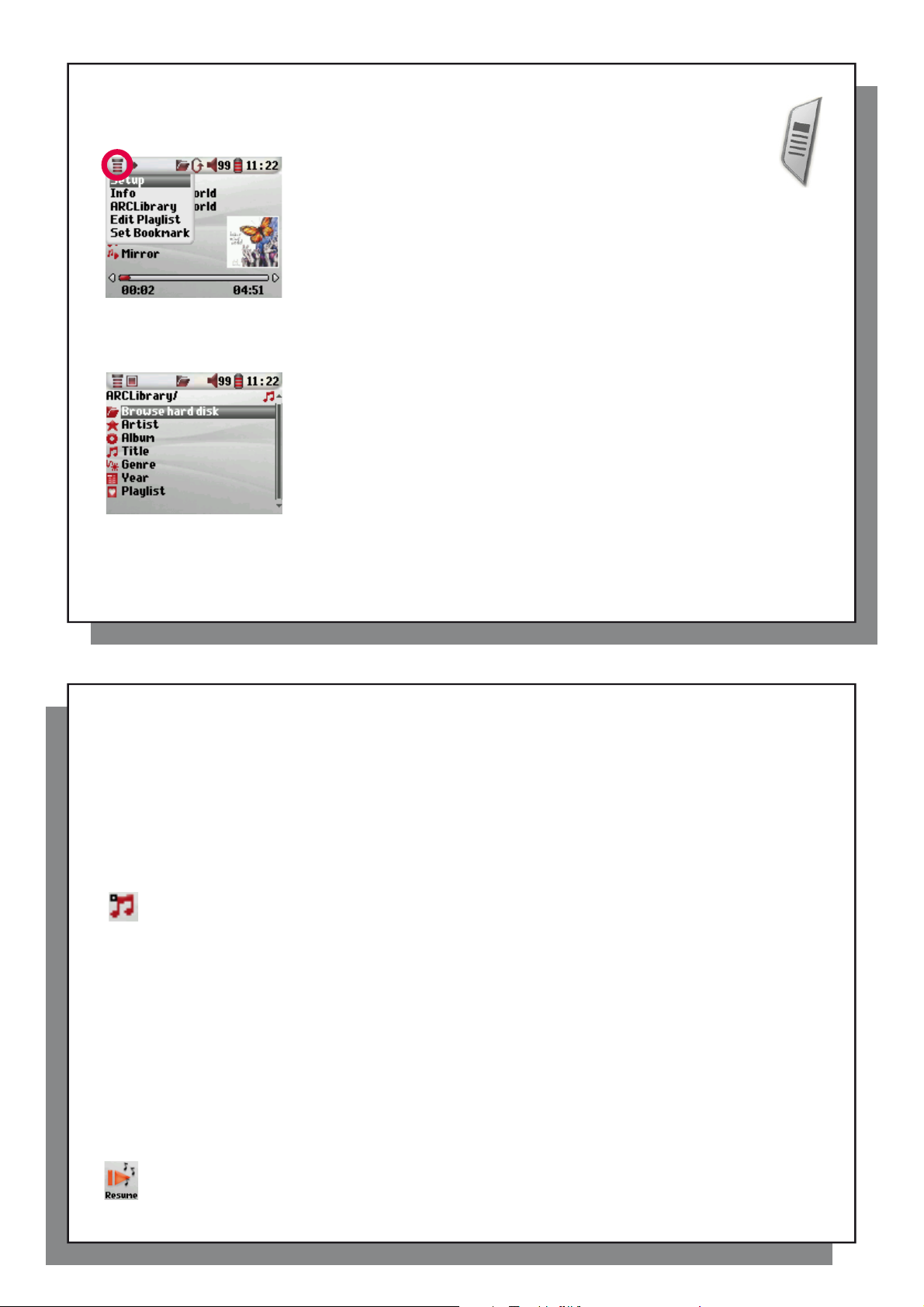
11
3.3 Eléments du menu de lecture
3.4 Particularités de l’ARCLibrary
3.5 Mise à jour de l’ARCLibrary
3.6 Placer un marque-page
3.7 La fonction Reprise
3.3 Eléments du menu de lecture
Lorsque l’icone du menu apparaît, il vous indique que vous disposez de plusieurs possibilités. Pendant
la lecture d’une chanson, appuyez sur la touche MENU pour voir apparaître les options suivantes :
• Réglages : pour ouvrir l’écran des Réglages (le même que lorsque
vous cliquez sur l’icone Réglages du menu principal) qui vous permet
d’accéder aux paramètres tels que les graves et les aigus.
•
Infos : pour affi cher les informations relatives au fi chier telles que son nom, le nombre
de kilo-octets utilisés sur le disque dur, sa date de création, le format de fi chier, etc.
•
ARCLibrary : pour parcourir votre ARCLibrary tout en écoutant le morceau joué.
• Editer Playlist : pour ouvrir l’éditeur de liste musicale (référez-vous au mode
d’utilisation des listes présenté ci-dessous).
• Marque-page : pour insérer un marque-page à l’emplacement actif du fi chier
audio. Référez-vous au chapitre ci-dessous sur les Marque-pages.
3.4 Particularités de l’ARCLibrary
L’ARCLibrary est une base de données vous permettant de choisir votre musique en
fonction de ses caractéristiques. Elle peut être activée (On) ou désactivée (Off) à partir des
paramètres du menu Réglages > Lecture . Comme le montre la saisie d’écran ci-contre,
vous pouvez sélectionner votre musique en fonction de l’artiste, de l’album, du titre, du
style ou de l’année de la chanson. Les fi chiers de musique MP3 et WMA contiennent des
informations relatives à la chanson. Dans le cas des MP3, ces informations sont plus
connues sous le nom de balises ID3. Tous les fi chiers MP3 n’en disposent pas, mais si
vous achetez des chansons à partir d’un service de téléchargement de musique, elles
devraient être disponibles. Si un de vos fi chiers MP3 ou WMA en est dépourvu, vous
pouvez en ajouter ou les modifi er en accédant aux propriétés du fi chier par l’intermédiaire
de l’explorateur Windows
l’ARCLibrary répertorie toute la musique et toutes les listes musicales qu’elle trouve dans
les répertoires Music et Playlists . Veillez, par conséquent, à ne jamais supprimer ces répertoires. Si un morceau ne
contient pas de balise, il sera classé dans la catégorie <unknown> (inconnu).
®
. Grâce aux informations des balises de chaque morceau,
12
3.5 Mise à jour de l’ARCLibrary
Lorsque vous transférez de la musique non protégée de votre ordinateur sur votre Archos™ 204, elle est
directement enregistrée sur le disque dur de l’Archos™ 204 sans que l’ARCLibrary n’en sache rien. C’est
pourquoi l’ARCLibrary est systématiquement mise à jour lorsque vous déconnectez l’Archos™ 204 de votre
ordinateur. V ous pouvez également régler votre ARCLibrary pour ne la mettre à jour que lorsque vous le décidez.
Pour cela, activez-la avec l’option On (oui) et non “Automatique”. Vous trouverez la marche à suivre dans la
rubrique Lecture du chapitre Réglages . V ous devrez ensuite suivre le chemin Réglages > Lecture, sélectionner
sur l’écran l’option [Update ARCLibrary] et appuyer sur Entrée. Un écran apparaîtra avec un message pour vous
indiquer que le contenu de l’ARCLibrary est en cours de mise à jour.
3.6 Placer un marque-page
Si vous écoutez un morceau ou un enregistrement long, et que vous souhaitiez reprendre plus tard la
lecture à cet endroit, vous pouvez utiliser la fonction Marque-page. Durant l’écoute, cliquez simplement
sur la touche MENU, puis sélectionnez Marque-page pour en insérer un précisément à l’endroit où vous vous
trouvez. Vous ne pouvez placer qu’un seul marque-page par fi chier. Ensuite lorsque vous regarderez le fi chier
dans votre navigateur, son icone comportera une petite marque pour indiquer qu’il en contient un. Vous ne
pourrez placer un marque-page que dans 16 fi chiers. Si, une fois ce quota atteint, vous continuez, les nouveaux
marque-pages viendront effacer les plus anciens. Lors de la prochaine lecture d’un fi chier audio marqué, trois
options vous seront proposées :
Reprend : pour reprendre la lecture à l’emplacement du marque-page.
Ignor. : pour conserver le marque-page mais commencer la lecture au tout début du morceau.
Effac. : pour effacer le marque-page et commencer la lecture au tout début du morceau.
11
3.7 La fonction Reprise
Lorsque vous allumez votre Archos™ 204, vous remarquerez parfois que l’icone en évidence sur l’écran
principal n’est pas l’icone Fichiers mais celui de Reprise . C’est le cas lorsque l’Archos™ 204 est en
12
mesure de reprendre la lecture du dernier fi chier audio lu.
Page 7
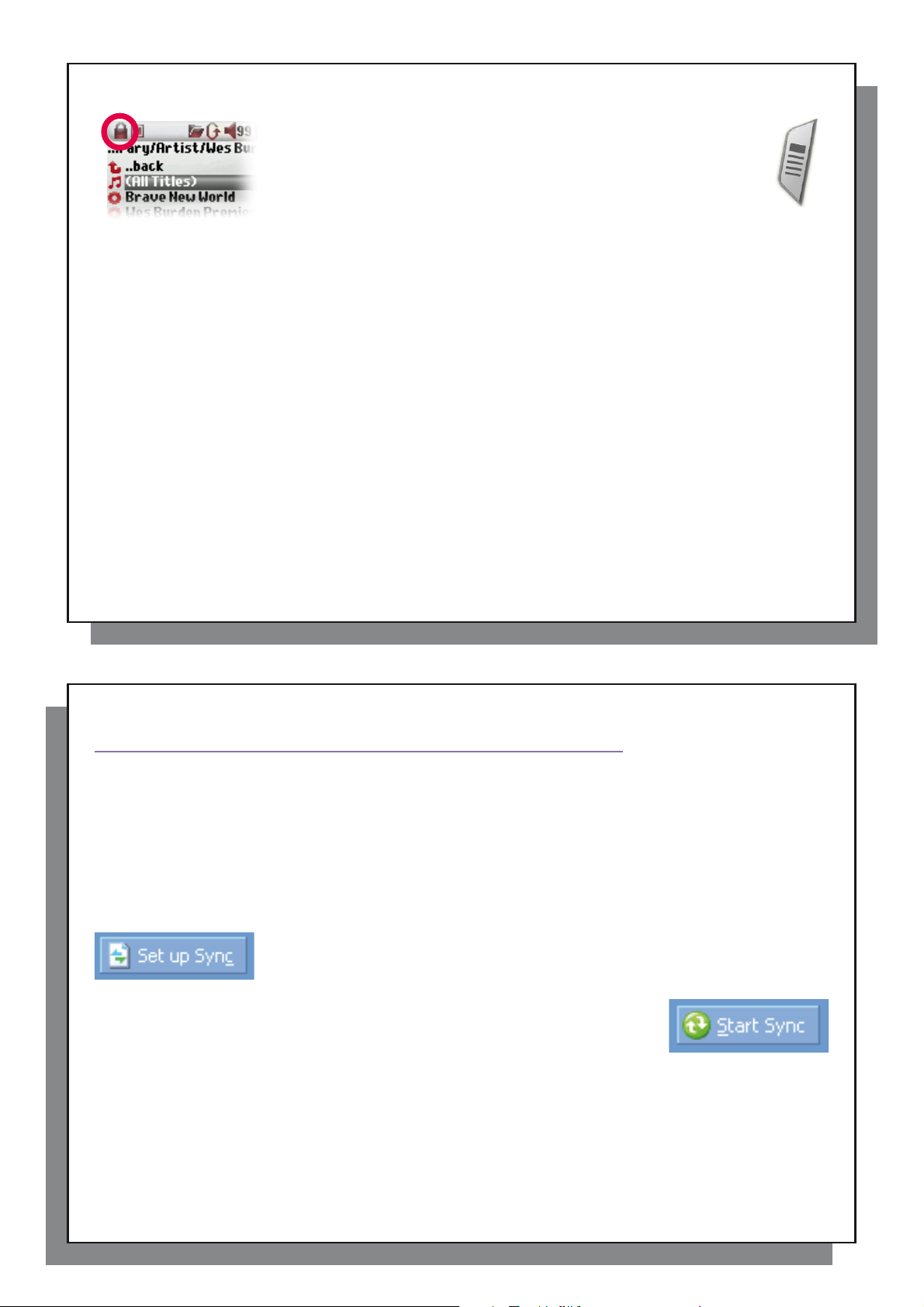
13
3.8 Verrouiller les touches de l’Archos™ 204
4
Transférer de la musique sur votre
Archos™ 204
4.1 Synchroniser de la musique entre le lecteur Windows Media
®
(WMP) et l’Archos™ 204
3.8 Verrouiller les touches de l’Archos™ 204
Vous pouvez empêcher votre Archos™ 204 d’effectuer des opérations
involontaires en verrouillant les touches. Afi n d’activer cette fonction de
verrouillage, maintenez la touche MENU enfoncée jusquà ce que l’icone du
cadenas apparaisse en haut à gauche de l’écran. Toutes les touches sont
alors désactivées. Cependant, vous pouvez encore utiliser le joystick de
navigation pour changer le volume. Pour déverrouiller le clavier, appuyez à
nouveau sur la touche Menu jusquà ce que l’icone du cadenas disparaisse.
14
Transférer de la musique sur votre
Archos™ 204
4
L’Archos™ 204 est conçu pour fonctionner de manière transparente avec les versions 9, 10 et 11 du lecteur
Windows Media® (WMP). Le lecteur Windows Media® est utilisé pour télécharger des contenus multimédias
numériques d’Internet sur votre ordinateur et pour les organiser. V ous l’utiliserez aussi pour synchroniser (copier)
votre médiathèque Windows Media® avec votre appareil Archos™. Consultez le tableau comparatif ci-dessous
pour comprendre les différentes fonctions disponibles avec les lecteurs Windows Media 9 et 10/1 1.
4.1 Synchroniser de la musique entre le lecteur Windows Media
Le bouton de synchronisation du lecteur Windows Media® (WMP) est unidirectionnel. Il
permettra d’ajouter des morceaux de musique ou des photos sur votre Archos™ 204 pour
que son contenu multimédia numérique soit identique à celui de votre lecteur Windows
Media®. Vous pouvez bien sûr choisir de synchroniser seulement certains morceaux
ou photos, ou toute votre médiathèque. Avec WMP10/11, vous pouvez cliquer sur le
bouton Set up Sync (Confi gurer la synchronisation) de l’onglet Sync (Synchronisation)
puis cocher la case Synchronize Device Automatically (Synchroniser l’appareil
automatiquement). Vous profi tez alors de la fonction de synchronisation automatique
offerte par le lecteur WMP10/11. Si cette case est cochée, chaque fois que vous
connectez votre Archos™ 204 à votre ordinateur, le lecteur Windows Media® se lance automatiquement et
vérifi e la présence de nouveaux fi chiers audio ou photos dans la médiathèque, auquel cas, il les transfère ensuite
sur votre Archos™ 204. En revanche, le lecteur Windows Media® 9 n’autorise pas la vérifi cation automatique
lors du branchement de votre Archos™ 204 à votre ordinateur et vous devez désigner à chaque fois le contenu
à transférer.
Remarque pour les utilisateurs de WMP10/11 : les fi chiers ajoutés à votre Archos™ 204 à partir d’un autre
ordinateur ne peuvent être ajoutés à la médiathèque Windows Media® lorsque vous connectez votre Archos™ 204
à l’ordinateur. Les chansons ajoutées seront cependant référencées par l’ARCLibrary de l’appareil.
14
®
(WMP) et l’Archos™ 204
13
Page 8
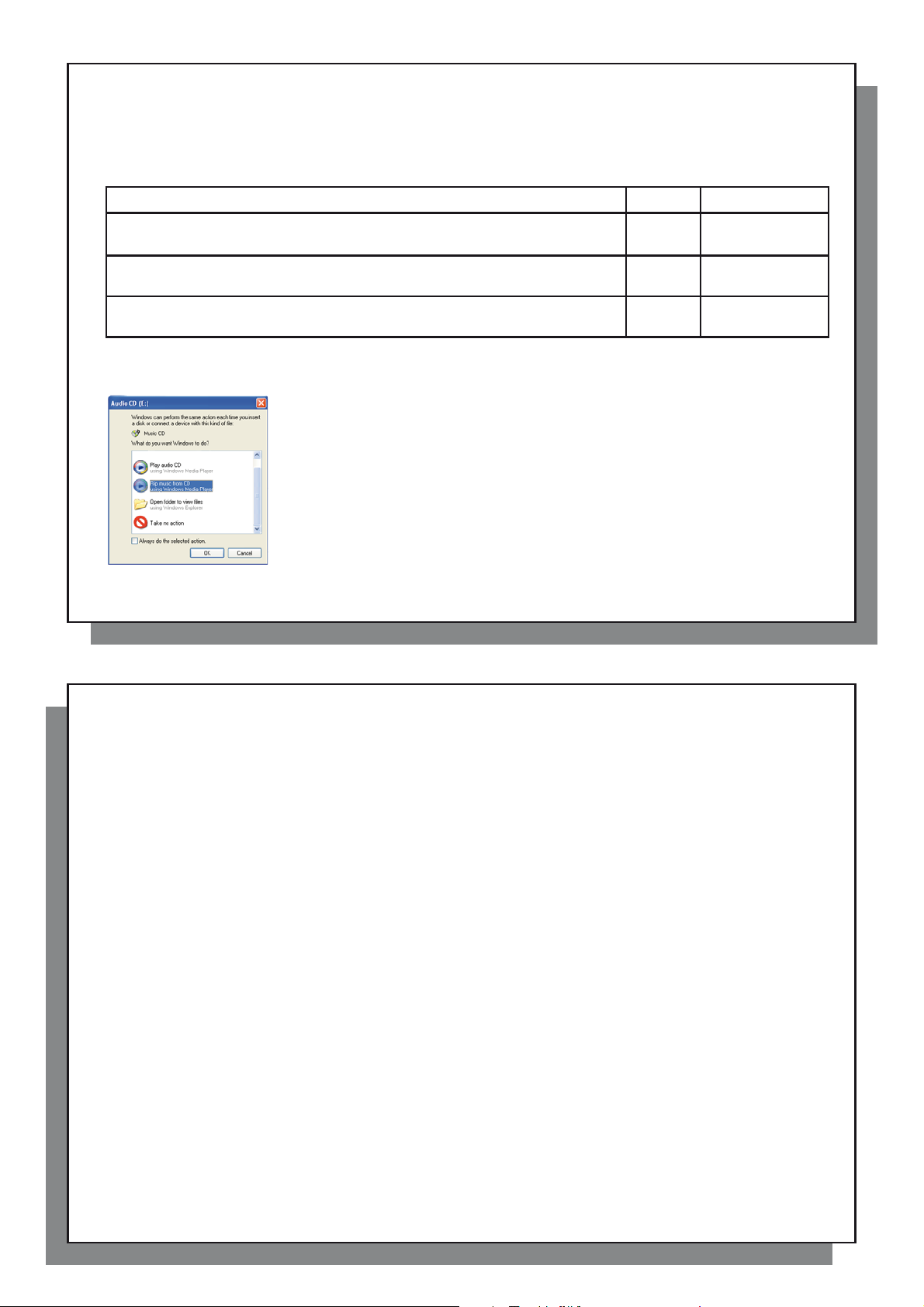
15
4.2 Comparatif des versions 9, 10 et 11 du lecteur Windows Media
Fonctionnalités
4.3 Transférer votre CDthèque sur l’Archos™ 204
4.4 Installer le lecteur Windows Media
®
(WMP) 9
4.5 Installer le lecteur Windows Media
®
(WMP) 10 ou 11
4.2 Comparatif des versions 9, 10 et 11 du lecteur Windows Media
Le lecteur Windows® Media 10/11 est réservé à Windows® XP (service Pack 1) et aux systèmes d’exploitation plus
récents. Pour ceux qui hésiteraient encore à travailler sous Windows® XP (édition familiale ou professionnelle),
nous vous invitons vivement à franchir le pas. Vous pourrez en effet profi ter des dernières fonctions présentées
dans ce comparatif
Fonctionnalités WMP9 WMP10 et 11
Synchronisation automatique de la médiathèque WMP avec
votre Archos™ 204 lors de chaque connexion à l’ordinateur
Synchronisation avec l’Archos™ 204 pour y insérer les morceaux téléchargés
à partir d’un service auquel vous êtes abonné (services « à emporter »)
Déconnexion USB facile (pas de procédure de
désarrimage spéciale avec la fl èche verte)
.
non* oui
non oui
non oui
* Vous devez utiliser la synchronisation manuelle de WMP9 pour copier sur l’A
rchos
™ 204
4.3 Transférer votre CDthèque sur l’Archos™ 204
Le processus de transfert de la musique d’un CD dans des fi chiers compatibles
avec votre Archos™ 204 s’appelle “ripping”. Il sagit de convertir, plus exactement de
transcoder, le format CDA (CD Audio) en WMA ou MP3 que l’Archos™ 204 est capable
de lire. Le marché offre de nombreux programmes de ripping audio, mais le plus simple
reste d’utiliser le lecteur Windows Media®. En effet, lorsque vous insérez un CD audio
dans votre ordinateur, Windows® vous demandera si vous voulez le ripper. En fonction
de la puissance de votre ordinateur, ripper un CD de 60 minutes nécessitera entre 10
et 60 minutes. Une fois l’opération terminée, l’album fera partie de votre audiothèque.
Connectez votre Archos™ 204 à votre ordinateur avec le câble USB fourni. Ensuite, allez
sur l’onglet Sync et demandez au lecteur Windows Media® de synchroniser cet album
avec l’Archos™ 204. Il transfèrera alors cet album sur votre Archos™ 204.
Remarque : certains CD de musique sont dotés d’un système de protection contre la
copie qui empêchera le lecteur Windows Media® de les convertir en fi chiers audio.
16
4.4 Installer le lecteur Windows Media
Si vous possédez Windows® ME ou 2000, vous devez utiliser le lecteur Windows Media® 9. La méthode la plus
simple pour installer ce logiciel est de se rendre sur le site Internet de Microsoft® et d’en télécharger la toute
dernière version.
4.5 Installer le lecteur Windows Media
Vous devez posséder Windows
lecteur Windows Media
Internet de Microsoft® et d’en télécharger la toute dernière version.
®
10/11. La méthode la plus simple pour installer ce logiciel est de se rendre sur le site
®
XP (Service Pack 1 ou une version supérieure) afi n de pouvoir installer le
®
(WMP) 9
®
(WMP) 10 ou 11
la musique que vous avez achetée en ligne.
15
16
Page 9

17
5
Listes musicales
5.1 Créer une nouvelle liste musicale
5.2 Charger une liste musicale
5.3 Ecouter une liste musicale
5.4 Options du menu des listes
Listes musicales
5
Une liste musicale est une liste de chansons que l’Archos™ 204 jouera automatiquement l’une après l’autre.
L’Archos™ 204 ne peut jouer qu’une seule liste à la fois. Vous pouvez créer de nouvelles listes, ajouter ou
supprimer des éléments à une liste existante et la sauvegarder sous forme de fi chier (de type .m3u) en vue d’une
utilisation ultérieure. Vous pouvez en sauvegarder autant que vous voulez sur le disque dur de l’Archos™ 204.
Une liste peut contenir jusqu’à 1000 chansons.
5.1 Créer une nouvelle liste musicale
Pour créer une liste, appuyez sur le bouton DROIT dans le navigateur Musique. Une
seconde fenêtre s’ouvre à droite pour affi cher le contenu de la liste (l’image ci-contre
indique quelle est vide). Vous pouvez maintenant commencer à ajouter des chansons
à la liste active.
Note : si des morceaux apparaissent dans la fenêtre de droite, cela signifi e qu’une liste
musicale est déjà ouverte. Pour créer une nouvelle liste, fermez d’abord la liste active
(cf. les options du menu de liste) et cliquez à nouveau sur la touche DROITE.
Dans la fenêtre gauche, sélectionnez les chansons que vous souhaitez transférer. Une
La chanson sera ajoutée à la liste et une petite marque apparaîtra à côté de l’icone de musique en forme de note
pour indiquer son transfert. Vous pouvez aussi ajouter tous les fi chiers audio d’un répertoire entier en une seule
opération en sélectionnant le répertoire en question, puis Ajouter à la playlist ou Insérer dans la playlist dans le
menu. Faites attention à la fenêtre dans laquelle vous vous trouvez car elles ne partagent pas les mêmes options
de menu. Continuez ainsi autant de fois que vous le voulez. Vous pouvez passer d’une fenêtre à l’autre à votre
gré en dirigeant le
Nous vous recommandons de sauvegarder vos listes musicales sur le disque dur de l’Archos™ 204 (cf. les
options de menu pour les listes présentées ci-dessous) pour les réutiliser ultérieurement. Après avoir sauvegardé
une nouvelle liste, utilisez le menu de la fenêtre gauche pour mettre à jour l’ARCLibrary afi n qu’elle apparaisse
dans votre répertoire de listes. Le menu vous propose aussi l’option
d’ajouter le morceau avant la piste sélectionnée dans la liste.
fois la chanson sélectionnée, cliquez sur la touche ENTREE pour effectuer l’opération.
joystick
de navigation vers la gauche ou la droite.
Insérer dans la playlist
qui a pour effet
18
5.2 Charger une liste musicale
5.3 Ecouter une liste musicale
5.4 Options du menu des listes
Une fois la liste chargée, poussez le joystick de navigation vers la droite pour
accéder à la fenêtre d’édition des listes. Ensuite, utilisez le joystick de navigation
pour sélectionner une chanson. Cliquez sur ENTREE et votre liste sera lancée
à partir de ce morceau en respectant le mode de lecture confi guré.
Vous pouvez charger une liste déjà sauvegardée ou ajouter ses fi chiers à la liste active.
Utilisez le navigateur Musique pour sélectionner la liste de votre choix (les listes sont
indiquées par un icone spécifi que) puis appuyez sur OK. Si la liste de l’Archos™ 204
contient déjà des éléments, les chansons de la seconde liste viendront s’ajouter à la
fi n. Ensuite, comme d’habitude, vous pouvez vérifi er la liste ou la modifi er dans la
fenêtre des listes musicales.
L’écran des listes musicales (côté droit) vous propose les options suivantes :
•
• Fermer : fermer la liste vous permet d’en créer une nouvelle en dirigeant le
• Renommer : change le nom de la liste active à l’aide du clavier virtuel.
•
• Supprimer tout : efface TOUS les morceaux de la liste chargée.
17
Sauvegarder : sauvegarde la liste active sur l’Archos™ 204 pour qu’elle puisse être
plus tard rechargée. Elle sera sauvegardée dans le répertoire Playlists .
joystick de navigation vers la droite alors que vous vous trouvez dans le répertoire
Music ou l’un de ses sous-répertoires.
Aléatoire : change de manière aléatoire l’ordre des éléments de la liste chargée.
18
Page 10

19
6
Réglages
6.1 Modifi er les paramètres audio
• Déplacer : vous permet de changer l’ordre des chansons de la liste en les
déplaçant vers le haut ou le bas à l’aide du joystick de navigation.
• Supprimer : supprime le morceau sélectionné de la liste.
Remarque : afi n de supprimer une liste, allez dans Fichiers > Playlists Sélectionnez la liste
puis dans le menu déroulant, sélectionnez Supprimer et appuyez sur ENTREE.
(Déplacer un morceau de musique)
Important : dès qu’une liste musicale est sauvegardée, vous ne devez plus en déplacer les fi chiers
puisque la liste les recherche à leurs emplacements d’origine. Si vous devez malgré tout les
déplacer dans un autre répertoire, vous devrez créer une nouvelle liste.
20
Réglages
6
6.1 Modifi er les paramètres audio
Si vous souhaitez personnaliser la qualité audio, allez dans [ Réglages > Son ].
19
Un certain nombre de paramètres peuvent être confi gurés sur l’Archos™ 204 pour
qu’il corresponde davantage à vos besoins particuliers. Commencez en cliquant sur
Réglages .
Dans les menus, vous trouverez différents paramètres. Afi n de les modifi er , orientez
le joystick de navigation vers la gauche ou la droite. Vous remarquerez qu’une fois
que vous aurez atteint la dernière option, si vous cliquez encore, vous ne serez
normalement pas renvoyé au premier élément de la liste.
20
Page 11

21
Paramètre Description
6.2 Modifi er les paramètres de lecture
Paramètre Description
Paramètre Description
Volume Echelle : de 0 à 99 pour contrôler le volume actif.
Balance Echelle : de -10 à +10 (de gauche à droite)
Ambiance Perso (personnalisée), Plat, Rock, Techno, Jazz, Classic ou Live
Modifi ez ce paramètre pour adapter le réglage de l’égaliseur au style de musique que vous écoutez.
Choisissez «Perso» pour personnaliser les réglages de l’égaliseur.
[Egaliseur] pour personnaliser l’égaliseur. (cf. ci-dessous)
[Défaut] permet de rétablir les valeurs par défaut des paramètres audio ou de leur attribuer des valeurs neutres.
Personnaliser l’égaliseur
Pour régler l’égaliseur, sélectionnez la ligne [ Egaliseur ] et cliquez sur ENTREE. Vous pourrez alors confi gurer
l’égaliseur cinq bandes de l’Archos™ 204. Utilisez les boutons GAUCHE et DROIT afi n de choisir la bande de
fréquence (Bass, Medium-Base, Medium, Medium-Treble, T reble [graves, mi-graves, mediums, mi-aigus, aigus])
puis utilisez les boutons HAUT et BAS pour augmenter ou diminuer la réponse sur la bande de fréquence en
question. Les modifi cations de ces paramètres prennent immédiatement effet. Il vaut donc mieux changer ces
valeurs en écoutant une chanson.
1. 2. 3. Modifi er les valeurs 4. Fermer l’écran
22
6.2 Modifi er les paramètres de lecture
Si vous souhaitez que l’Archos™ 204 joue la totalité d’un répertoire de chansons ou qu’il choisisse des chansons
de manière aléatoire ou encore qu’il applique l’une des autres possibilités de lecture, vous pouvez modifi er les
paramètres de Lecture. Allez dans Réglages > Lecture .
Paramètre Description
Répertoire lecture de tous les morceaux du répertoire actif
Tous lecture de tous les morceaux de l’Archos™ 204
Un seul titre lecture d’un seul morceau et arrêt
Queue l’utilisateur peut programmer le prochain morceau*
Intro lecture des 15 premières secondes de chaque morceau**
Répéter & Aléat. ce paramètre vous permet de choisir l’ordre de lecture de vos chansons
Répétition : la séquence est répétée en boucle
Aléatoire : la séquence musicale est jouée de manière aléatoire
22
21
(pas d’icône) Normal : la séquence musicale est jouée une seule fois
Page 12

23
6.3 Régler l’heure et la date
6.4 Modifi er les paramètres d’affi chage
Paramètre Description
ARCLibrary Non, Oui, Automatique (par défaut)
L’ARCLibrary vous permet de voir votre musique répertoriée par artiste, album, titre, style et année. Sélectionnez
Update ARCLibrary cette fonction scanne tous les morceaux de musique et les listes contenus dans les répertoires Music et Playlists
* Queue : Alors qu’une chanson est jouée, cliquez simplement sur le bouton de menu et sélectionnez Navigateur ou
ARCLibrary (en fonction du répertoire actif), déterminez le morceau suivant que vous voulez écouter puis cliquez sur
ENTREE. Votre chanson est alors en attente. La fl èche la plus basse de l’icone Queue deviendra noire. Une seule
chanson à la fois peut être ainsi programmée. Reportez-vous au chapitre des listes musicales pour préparer des listes
de plusieurs chansons. Dès que la chanson lue est terminée, ce sera le tour de celle que vous venez de programmer. Si
vous n’en programmez aucune autre à ce moment-là, l’Archos™ 204 lira la prochaine chanson du répertoire.
** Intro : chaque morceau du répertoire est joué pendant 15 secondes. Vous écoutez ainsi un court échantillon de chacun.
Si vous désirez écouter toute la chanson, appuyez sur la touche de lecture pendant ces 15 secondes. L’Archos™ 204
repassera alors en mode de lecture « Répertoire » et lira le reste des chansons du répertoire sans les scanner.
6.3 Régler l’heure et la date
Afi n de régler l’heure et la date ou de changer le format de l’heure, allez dans Réglages > Horloge .
« Non » pour la désactiver ou « Oui » pour l’activer. Réglée sur « Automatique », elle se met à jour lorsqu’elle est
déconnectée de l’ordinateur.
puis les répertorie dans l’ARCLibrary. Vous ne devez l’activer que lorsque vous venez de copier de nouveaux
morceaux sur l’Archos™ 204.
24
Le format de l’heure peut être réglé sur une base de 12 (de 00:00 à 12:59) ou 24 heures (de 00:00 à 23:59).
L’heure est exprimée en heures , minutes et secondes , même si les secondes ne sont pas affi chées. La date
est exprimée en jours , mois et année .
Une fois que vous aurez modifi é tous les paramètres nécessaires, assurez-vous de les enregistrer. Pour cela,
sélectionnez la ligne [Appliquer] puis cliquez sur ENTREE. Patientez un peu que l’Archos™ 204 ait le temps de
sauvegarder les nouvelles valeurs avant de cliquer sur la touche STOP/ECHAP.
6.4 Modifi er les paramètres d’affi chage
Afi n de modifi er la langue d’interface, la luminosité de l’écran ou l’apparence de l’Archos™ 204, allez dans
Réglages > Affi chage .
23
Paramètre Description
Langue Utilisez cette option pour régler la langue d’interface de l’Archos™ 204.
Luminosité
Fond d’écran pour choisir le papier-peint de votre Archos™ 204.
Apparence pour sélectionner la couleur des icones de votre Archos™ 204.
24
pour ajuster la luminosité de l’écran. Attention, n’oubliez pas qu’un taux de luminosité élevé affecte la durée de vie de la batterie.
Page 13

25
6.5 Modifi er les paramètres d’energie
Paramètre Description
6.6 Modifi er les paramètres du système
Paramètre Description
6.5 Modifi er les paramètres d’energie
Pour profi ter d’une autonomie maximale avec votre Archos™ 204, vous pouvez régler les paramètres d’energie.
Allez dans Réglages > Energie.
Paramètre Description
Arrêt Auto Echelle : de 1 à 9 minutes ou Jamais.
Nombre de minutes d’inactivité avant que l’Archos™ 204 ne s’éteigne automatiquement. L’Archos™ 204 ne
Eclairage Délai avant extinction du rétroéclairage : Off (Arrêt), 10 à 90 secondes, Never (Jamais).
Le délai d’inactivité (aucune pression sur les boutons) avant que l’Archos™ 204 n’éteigne son rétroéclairage.
Disque dur 10 à 90 secondes. Ces valeurs indiquent le temps entre le dernier accès aux fi chiers et l’extinction du disque interne
s’éteindra pas au cours de la lecture de fi chiers musicaux. Jamais (lorsque l’appareil est branché sur le secteur)
indique que l’Archos™ 204 ne s’éteindra pas automatiquement.
Never (Jamais) indique que le rétroéclairage restera toujours allumé. Conserver le rétroéclairage allumé affecte
l’autonomie de la batterie.
de l’Archos™ 204. Plus il est long, plus le disque dur tourne fréquemment et plus le temps d’accès aux fi chiers est
court. D’un autre côté, plus il tourne longtemps, plus il consomme rapidement l’énergie des batteries. Attention : ce
paramètre ne doit être modifi é que par des utilisateurs expérimentés. Le réglage par défaut est de 10 s.
26
6.6 Modifi er les paramètres du système
Pour modifi er les paramètres du système ou obtenir des informations sur le système, allez dans Réglages > Système .
Paramètre Description
Tous les fi chiers Si ce paramètre est désactivé (sur “Non”), les fi chiers sont fi ltrés pour que seuls les fi chiers de musique soient
Port USB Appareil mobile, Disque dur .
Si ce paramètre est réglé sur « Appareil mobile », votre Archos™ 204 utilisera le MTP (Media T ransport
Si, en revanche, ce paramètre est réglé sur « Disque dur », votre Archos™ 204 se comportera comme un disque
Version OS Affi che la version du système d’exploitation installé.
Prod Key Affi che la clé produit de votre Archos™ 204. Chaque Archos™ 204 possède une clé produit unique.
Disque dur Affi che la quantité d’espace libre/utilisé sur le disque dur de l’Archos™ 204. Le nombre de méga-octets indiqué
[Update du logiciel] Utilisé pour mettre à jour le système d’exploitation de l’Archos™ 204. Référez-vous au chapitre
affi chés. En revanche, s’il est activé (“Oui”), vous pouvez voir tous les fi chiers au même titre que ceux de musique.
Protocol) lorsqu’il est connecté à un système d’exploitation Windows XP (SP1 ou supérieur) équipé du lecteur
Windows Media
AVERTISSEMENT : ceci ne fonctionnera pas avec des systèmes d’exploitation Windows® antérieurs ni avec les
ordinateurs Macintosh®.
dur externe (appareil de stockage de masse) lorsqu’il est connecté à un ordinateur. Utilisez ce mode pour tous les
systèmes d’exploitation autres que Windows XP.
est calculé selon une base binaire (1 ko = 1024 octets). Ainsi, chaque Mo représente environ 1,05 méga-octets
(décimal). Le formatage occupe également de l’espace.
Mettre à jour le système d’exploitation (logiciel) de l’Archos™ 204.
®
10/11. Il apparaîtra alors en tant que Périphérique Archos™ 204 dans l’explorateur Windows®.
25
26
Page 14

27
7
Utiliser le navigateur
7.1 Structure du répertoire MUSIC
7.2 Parcourir l’arborescence de répertoires
Commandes de chaque bouton
Touche Action
Utiliser le navigateur
7
Le navigateur permet d’évoluer dans le système de fi chiers de l’Archos™ 204.
Sa structure est identique à celle des ordinateurs fonctionnant sous Windows®.
Les transferts de fi chiers de votre ordinateur sur votre Archos™ 204 s’effectuent
très simplement, glissez-déposez et c’est fait. Le système est structuré selon une
arborescence comportant des répertoires et des sous-répertoires. Etant donné que
vous enregistrerez des centaines de fi chiers sur votre Archos™ 204, nous vous
RECOMMENDONS FORTEMENT de bien organiser la structure de vos répertoires.
Le mieux étant de conserver les répertoires prédéfi nis : Data (Données) (pour
transporter les fi chiers de données avec vous), Music (pour tous vos fi chiers audio)
et Playlists (pour toutes vos listes musicales).
7.1 Structure du répertoire MUSIC
La racine de votre Archos™ 204 d’Archos contient le répertoire Music . Généralement, pour structurer clairement
les fi chiers de leur lecteur Archos, la majorité des personnes utilise le répertoire Music et opte pour l’architecture
suivante :
Niveau 1 – Artiste (Dire Straits, Madonna, Stravinsky, etc.)
Niveau 2 – Album (Brothers in Arms, American life, etc.)
Niveau 3 – Piste (Money for Nothing, etc.)
Les répertoires Music et Pictures sont particuliers car les icones Musique et Photo du menu principal y
conduisent directement. Vous ne devez donc ni les supprimer, ni les renommer.
28
7.2 Parcourir l’arborescence de répertoires
de créer de nouveaux répertoires, d’en supprimer, de renommer un fi chier ou un
répertoire ou d’affi cher des informations relatives à un fi chier.
Commandes de chaque bouton
Touche Action
Haut pour sélectionner le fi chier ou dossier précédent du répertoire actif.
Bas pour sélectionner le fi chier ou dossier suivant du répertoire actif.
Droite pour ouvrir le double navigateur ou activer la fenêtre droite.
Gauche pour accéder au répertoire parent lorsqu’une seule fenêtre est affi chée. Active la fenêtre gauche en mode double
ENTREE Répertoire sélectionné : pour ouvrir ce répertoire.
Fichier sélectionné : pour lire le fi chier s’il s’agit de musique, pour affi cher l’image s’il s’agit d’un fi chier JPEG.
Arrêt/Echap. pour fermer le mode de navigation.
Menu pour affi cher le menu contextuel.
Le répertoire actif est affi ché juste au-dessous de la
barre d’état située en haut de l’écran. Pour naviguer
dans l’arborescence de répertoires, vous utiliserez
le joystick de navigation et vous vous déplacerez à
travers les fi chiers d’un répertoire. Appuyez
sur ENTREE pour ouvrir un répertoire
sélectionné. Pour remonter d’un niveau
dans l’arborescence, vous pouvez utiliser le
bouton du MENU contextuel (sélectionnez
Dossier/Répertoire parent) ou diriger le
joystick de navigation vers la gauche. Le
bouton du MENU contextuel vous permet
navigateur.
27
28
Page 15

29
7.3 Manipulations des fi chiers et répertoires dans le Navigateur
7.3 Manipulations des fi chiers et répertoires dans le Navigateur
Tout en naviguant dans l’arborescence des répertoires, vous pouvez manipuler fi chiers et répertoires. Lorsque
vous utilisez le navigateur, vous évoluerez dans le disque dur de l’Archos™ 204 comme si vous le faisiez par
l’intermédiaire d’un ordinateur. Dans le navigateur, vous pouvez : créer, supprimer ou renommer des répertoires
de même que supprimer, renommer, copier et déplacer des fi chiers.
7.3.1 Menu contextuel d’un fi chier
Infos : pour affi cher des informations sur les fi chiers, comme la durée de la chanson,
le nombre de Ko utilisés sur le disque, la date de création du fi chier, etc.
Renommer : pour renommer le fi chier sélectionné. Vous ne pouvez pas changer
le type d’extension des fi chiers lisibles par l’Archos™ 204. Vous serez dirigé vers le
clavier virtuel (cf. le chapitre suivant) pour vous permettre de saisir le nouveau nom
de fi chier.
Supprimer : pour supprimer défi nitivement le fi chier de l’Archos™ 204. Avant la
suppression effective, l’Archos™ 204 vous en demandera confi rmation « Voulez-
vous vraiment supprimer ce fi chier ? Oui/Non ». Appuyez sur ENTREE pour
confi rmer ou sur STOP/ECHAP pour annuler .
Créer un Répertoire : pour créer un nouveau répertoire dans le niveau actif de l’arborescence. Vous serez dirigé
vers le clavier virtuel pour vous permettre de saisir le nom du nouveau répertoire. Un répertoire peut contenir
jusqu’à 1000 fi chiers.
30
7.3.2 Menu contextuel d’un répertoire
Créer un Répertoire : pour créer un nouveau répertoire dans le niveau actif de l’arborescence. Vous serez dirigé
vers le clavier virtuel pour vous permettre de saisir le nom du nouveau répertoire. Un répertoire peut contenir
jusqu’à 1000 fi chiers.
7.3.3 Menu contextuel du double navigateur
Grâce au système de double navigation, une exclusivité Archos, vous pouvez copier ou déplacer des fi chiers
d’un emplacement à un autre à travers l’arborescence (attention : un répertoire peut contenir un maximum de
1000 fi chiers). Lorsque vous êtes dans le navigateur, cliquez simplement sur le bouton DROIT et une deuxième
Source Destination
Infos : pour affi cher des informations sur les fi chiers, comme la durée de la chanson,
le nombre de Ko utilisés sur le disque, la date de création du fi chier, etc.
Renommer : pour renommer le répertoire sélectionné. Vous serez dirigé vers le
clavier virtuel (cf. le chapitre suivant) pour vous permettre de saisir le nouveau nom
de répertoire.
Supprimer : pour supprimer défi nitivement le fi chier de l’Archos™ 204. Avant la
suppression effective, l’Archos™ 204 vous en demandera confi rmation « Voulez-
vous vraiment supprimer ce fi chier ? Oui/Non ». Appuyez sur ENTREE pour confi rmer
ou sur STOP/ECHAP pour annuler .
fenêtre de navigation apparaîtra. Les boutons GAUCHE et DROIT vous permettent
de passer de l’une à l’autre. Le répertoire actif est celui dont le titre est sélectionné.
Dans ce répertoire, l’élément sélectionné est le fi chier source de la copie (l’autre
fenêtre contient le répertoire de destination). Une fois que vous avez décidé du
répertoire de destination, allez dans la fenêtre source, sélectionnez le fi chier à copier
et cliquez sur le bouton MENU. Vous pouvez maintenant sélectionner Copier pour
copier le fi chier sélectionné, Copier tous pour copier tous les fi chiers de ce répertoire
dans le répertoire de destination ou Déplacer pour le déplacer dans le répertoire de
destination. Les autres options Infos, Supprimer, Renommer et Créer un Répertoire
sont défi nies ci-dessus.
29
30
Page 16

31
7.4 Utiliser le clavier virtuel
8
Visionner des photos avec votre Archos™ 204
8.1 Utiliser le navigateur photo
7.4 Utiliser le clavier virtuel
Si vous voulez créer ou renommer fi chiers et répertoires, nous vous conseillons d’utiliser votre ordinateur connecté
à votre Archos™ 204 car son clavier est plus pratique. Il arrive pourtant que vous n’ayez pas votre ordinateur
sous la main et si celui-ci vous fait défaut, il vous faut alors saisir le texte directement sur l’Archos™ 204. A cette
fi n, vous utiliserez le clavier virtuel. Vous y serez conduit lorsque vous renommerez un fi chier ou un répertoire ou
encore, lorsque vous créerez un nouveau répertoire. Utilisez les boutons GAUCHE, DROIT, HAUT et BAS pour
vous déplacer sur le clavier. Cliquez sur ENTREE pour saisir le caractère sélectionné. Une fois votre texte saisi,
sélectionnez Entrée en bas à droite.
1
3
2
1 Menu contextuel
2 Texte saisi
3 Curseur
4 Majuscules/Minuscules*
5 Supprimer un caractère*
6 Supprimer toute la ligne*
7 Entrée *
4
5 6 7
* Ces commandes se trouvent également dans le menu contextuel
Conseil : utilisez la touche STOP/ECHAP pour annuler les changements
réalisés et fermer le clavier virtuel.
32
Visionner des photos avec votre Archos™ 204
8
Vous pouvez regarder des photos au format JPEG* sur l’écran LCD de votre
Archos™ 204. Il adaptera alors automatiquement la taille des images pour pouvoir
les affi cher.
En cliquant sur l’icone Photo du menu principal, vous accèderez directement au
navigateur photo. Seules les images au format JPG seront affi chées, tous les
autres types de fi chiers enregistrés dans le répertoire ‘Pictures’ ou dans ses sous-
répertoires resteront invisibles.
31
8.1 Utiliser le navigateur photo
32
* Attention, le format JPEG progressif n’est pas pris en charge.
Pour sélectionner une image à affi cher, utilisez les commandes directionnelles
afi n de déplacer le curseur vers le haut ou le bas puis appuyez sur ENTRÉE pour
voir la photo ou ouvrir le répertoire choisis.
Une fois l’image affi chée à l’écran, vous pouvez vous servir des commandes
directionnelles GAUCHE (ou HAUT) pour voir l’image précédente et DROITE (ou
BAS) pour voir la suivante. Lorsque vous atteindrez la première ou la dernière
image du répertoire actif, vous serez automatiquement renvoyé au navigateur
photo.
Page 17

33
8.2 Menu contextuel du navigateur photo
8.3 Transférer des photos sur votre Archos™ 204
8.2 Menu contextuel du navigateur photo
Comme en mode navigation, vous pouvez renommer ou supprimer
fi chiers et répertoires à votre souhait. Vous pouvez aussi créer des
répertoires pour classer vos images. Pour cela, il vous suffi t d’activer
la touche MENU et le menu contextuel apparaîtra. Référez-vous au
chapitre 7 pour connaître le mode d’emploi du navigateur.
Infos
Le navigateur photo permet également de consulter
les informations concernant les photos (taille du
fi chier, date et heure de création et résolution de
l’image). Si la photo contient des informations EXIF,
ces dernières seront aussi affi chées. Vous verrez
alors les détails concernant la marque et le modèle
de l’appareil numérique à l’origine de la photo, le
temps de pose et l’ouverture, l’utilisation ou non du
fl ash etc..
En fond d’écran
Vous avez aussi la possibilité de choisir l’une de vos photos pour en faire le papier-peint de votre Archos™ 204.
Sélectionnez simplement l’option ‘Save as wallpaper’ (Sauvegarder en tant que papier-peint) du menu contextuel
obtenu pendant que vous visionnez une image ou lorsque le fi chier de l’image est sélectionné.
34
8.3 Transférer des photos sur votre Archos™ 204
Trois méthodes permettent de transférer des photos de votre ordinateur sur votre Archos™ 204. La plus pratique
pour vous dépendra de la confi guration du port USB de votre Archos™ 204 (référez-vous au chapitre 6.6 de ce
manuel) : Disque dur ou Appareil mobile.
8.3.1 Transférer des photos en mode Disque dur
Si votre Archos™ 204 fonctionne en mode Disque dur, vous pouvez y copier vos images simplement :
connectez votre Archos™ 204 à votre ordinateur (cf. chapitre 10 de ce manuel).
•
sur votre ordinateur, identifi ez les images que vous voulez transférer, sélectionnez-les et copiez-les (clic droit > copier).
•
•
ouvrez ‘Poste de travail’ et cliquez deux fois sur le disque dur Archos™ 204.
•
ouvrez le répertoire Pictures de votre disque dur Archos™ 204 et collez-y vos images (clic droit > coller). Attention, vos photos doivent
aller dans le répertoire Pictures si vous voulez les regarder directement sur votre Archos™ 204.
Ecran d’information classique
Ecran d’information EXIF
33
8.3.2 Transférer des photos en mode Appareil mobile
Si votre Archos™ 204 fonctionne en mode Appareil mobile, choisissez l’une des méthodes suivantes.
Copier les Photos dans le répertoire Media/Pictures
•
connectez votre Archos™ 204 à votre ordinateur (cf. chapitre 10 de ce manuel). Si une fenêtre ‘MTP Media Player‘ apparaît pour vous
demander ce que vous voulez faire, sélectionnez ‘ne rien faire’ et cliquez sur OK.
•
sur votre ordinateur, identifi ez les images que vous voulez transférer, sélectionnez-les et copiez-les (clic droit > copier).
•
ouvrez le ‘Poste de travail’ et double-cliquez sur le périphérique Archos™ 204.
•
ouvrez le répertoire Média puis le répertoire Pictures de votre périphérique Archos™ 204 et collez-y vos images (cliic droit > coller).
Attention, vos photos doivent aller dans le répertoire Pictures si vous voulez les regarder directement sur votre Archos™ 204.
Synchroniser avec Windows Media® Player 10 ou 11
Si vous utilisez la bibliothèque Windows Media® Player pour gérer vos photos, vous pouvez synchroniser votre
Archos™ 204 avec la médiathèque de votre ordinateur. (Consultez le chapitre 4.1 de ce manuel pour apprendre
comment utiliser Windows Media® Player pour synchroniser vos photos et votre musique automatiquement).
34
Page 18

35
9
Connecter l’
Archos™ 204
à une chaîne stéréo
1 10
Connecter l’
Archos™ 204
à votre ordinateur
10 .1 Type de connexion USB (« Disque dur » ou « Appareil mobile »)
10.2 Connecter l’Archos™ 204
Connecter l’
Archos™ 204
à une chaîne stéréo
9
Connecter votre Archos™ 204 à une chaîne stéréo vous permet d’écouter la musique de votre Archos™ 204
sans les écouteurs. Pour cela, vous devrez vous procurer un câble audio standard (mini-jack casque vers RCA)
qui n’est pas fourni avec l’Archos™ 204. Le graphique ci-dessous illustre la manipulation à suivre. Branchez le
câble audio à la prise casque et aux prises RCA auxiliaires de votre stéréo. V ous remarquerez qu’il ne s’agit que
d’une simple représentation shématique. Si vous n’êtes pas sûr de vous, le manuel de votre chaîne stéréo vous
permettra d’identifi er les entrées auxiliaires.
36
Connecter l’
Archos™ 204
à votre ordinateur
0
10 .1 Type de connexion USB (« Disque dur » ou « Appareil mobile »)
Votre appareil est pré-confi guré en usine comme un périphérique Windows® ; il sera donc immédiatement
reconnu par votre ordinateur si vous utilisez Windows® XP (avec, au minimum, le Service Pack 1) et le lecteur
Windows Media® 10/11. Si vous avez un autre système d’exploitation Microsoft®, un doute sur votre version
de Windows® XP ou si vous utilisez un Macintosh®, vous serez obligé de changer le réglage du port USB
(Universal Serial Bus) de votre Archos™ 204. Pour ce faire, allez dans Système puis Port USB et réglez le
paramètre sur « Disque dur ».
10.2 Connecter l’Archos™ 204
Ordre de connexion : consultez les instructions ci-dessous pour connaître la méthode la plus adaptée au système
d’exploitation de votre ordinateur.
1) Allumez l’Archos™ 204.
2) Branchez le câble USB à votre ordinateur allumé.
3) Branchez l’autre extrémité du câble USB au port USB de l’Archos™ 204 (si votre ordinateur vous invite à
installer un nouveau pilote pour le nouveau matériel, alors vous devez le débrancher et changer le réglage du
port USB sur Disque dur)
Windows® XP
Vérifi ez* que votre version de Windows® XP comprend au moins les mises à jour du Service Pack 1 et que
lecteur Windows Media® 10 ou 11 (WMP10/11) est bien installé sur votre ordinateur. Cette confi guration vous
permet de profi ter des avantages inhérents aux « Appareils mobiles ». Il vous suffi t alors de connecter votre
appareil à votre ordinateur en suivant les étapes indiquées ci-dessus et vous le verrez apparaître aussi bien dans
l’explorateur Windows® que dans WMP10/11. Sans Windows® XP Service Pack 1 (la mise à jour est gratuite)
ou Windows Media® 10/11, il ne peut être reconnu comme un périphérique Windows® et vous devrez suivre les
instructions ci-dessous valables pour Windows® ME et 2000.
* Allez dans « Poste de travail » et cliquez sur la touche droite de la souris, sélectionnez « Propriétés » puis regardez dans l’onglet
« Général ». La mention « Service Pack 1 » (ou une version plus récente) doit apparaître.
36
35
Page 19

37
10.3 Déconnecter l’Archos™ 204 de votre ordinateur
Windows® ME et 2000
Attention : avant de connecter l’Archos™ 204 à votre ordinateur au moyen du câble
USB, allez dans Réglages>Système>Port USB et réglez le paramètre sur « Disque
dur ».
Une fois connecté à votre ordinateur, l’Archos™ 204 sera reconnu comme un
périphérique de stockage de masse et sera automatiquement affi ché après
quelques secondes. Vous verrez apparaître une nouvelle lettre de lecteur dans
Poste de travail, par exemple « E: ». Vous pouvez maintenant utiliser le disque
dur Archos™ 204 comme n’importe quel autre disque. Vous pouvez y accéder
en utilisant directement l’explorateur Windows® afi n d’échanger des fi chiers, par
simple glisser/déposer, avec le disque dur de l’Archos™ 204. S’il n’est pas reconnu
automatiquement ni affi ché en tant que disque dur externe, référez-vous au chapitre
de dépannage à la fi n de ce manuel.
Macintosh™ OS X
Si vous tournez sous OS X, vous devez impérativement passer à la version 10.3.9 ou à une
plus récente. Vous devez également modifi er le réglage du port USB de l’Archos™ 204 sur
« Disque dur ». A partir du menu principal, allez dans Réglages>Système>Port USB puis
changez le paramètre sur « Disque dur ».
Il vous suffi ra alors de brancher l’Archos™ 204 à votre Macintosh® en suivant la procédure
indiquée ci-dessus et en quelques secondes, l’Archos™ 204 sera reconnu en tant que
périphérique de stockage de masse (disque dur) et sera arrimé à l’ordinateur. Vous pouvez
maintenant utiliser le disque dur Archos™ 204 comme n’importe quel autre disque.
10.3 Déconnecter l’Archos™ 204 de votre ordinateur
Mode Appareil mobile
Si l’Archos™ 204 est connecté à votre ordinateur en tant qu’appareil mobile, vérifi ez qu’aucune donnée ne soit en
cours de transfert entre les deux appareils (le témoin du disque dur de votre Archos™ 204 ne doit pas clignoter).
Vous pouvez à présent débrancher en toute sécurité le câble USB de votre Archos™ 204 et de l’ordinateur.
37
38
Mode Disque dur
Si l’Archos™ 204 est connecté à votre ordinateur en tant que disque dur, NE RETIREZ PAS LE CÂBLE USB
N’IMPORTE QUAND !
AVERTISSEMENT : il est important de désarrimer correctement votre Archos™ 204 de l’ordinateur avant de
déconnecter le câble USB et ce, afi n d’éviter toute perte de données ou le blocage d’un des appareils.
Mode Disque dur et Windows®
Afi n de déconnecter le disque dur de l’Archos™ 204 en toute sécurité, cliquez sur l’icone de retrait de la barre
d’état système (sur la fl èche verte comme le montre l’illustration ci-dessous) et suivez les indications. Avant de
déconnecter le câble USB, attendez qu’un message vous avertisse que vous pouvez débrancher le périphérique
en toute sécurité.
1. L’icone de retrait se trouve sur la barre d’état système à côté de l’horloge.
®
Windows
2. Cliquez sur l’icone pour éjecter (déconnecter) l’Archos™ 204 de l’ordinateur et sélectionnez le message
‘Safely remove’ (retirer en toute sécurité).
3. Un message apparaîtra pour indiquer que vous pouvez alors déconnecter l’Archos™ 204 en toute sécurité.
Vous pouvez maintenant poursuivre et débrancher le câble USB de l’Archos™ 204.
XP Windows® 2000 et Windows® ME
38
Page 20

39
1 11
Mettre à jour le système d’exploitation de l’
Archos™ 204
11.1 Télécharger le fi chier A204.AOS
11.2 Copier dans la racine de l’Archos™ 204 et mettre à jour
Mode Disque dur et Macintosh®
Glissez l’icône du disque dur de l’Archos™ 204 dans la corbeille qui se transformera en
grosse fl èche comme sur la saisie d’écran à gauche. Mac OS 9.x conservera l’icône de
la corbeille. Inutile de s’inquiéter, c’est tout à fait normal. Déplacez l’icône du disque dur
sur la fl èche (ou la corbeille) et cette icône disparaîtra alors du bureau. Vous pouvez
à présent débrancher en toute sécurité le câble USB de votre Archos™ 204 et de
l’ordinateur.
40
Archos propose périodiquement des mises à jour du logiciel (ou système d’exploitation) de votre produit que vous
pourrez télécharger gratuitement sur notre site (www.archos.com). Elles contiennent de nouvelles fonctions,
des améliorations et des corrections de bugs. Assurez-vous de toujours posséder la version la plus récente.
Pour connaître celle de votre appareil, allez dans Réglages > Système et regardez la ligne Version OS . Vous
trouverez la version la plus récente de l’OS et son numéro de version sur notre site Internet (www.archos.com)
dans la rubrique Firmware .
11.1 Télécharger le fi chier A204.AOS
Mettre à jour le système d’exploitation de l’
1
Lorsque vous cliquez sur le lien pour télécharger le nouveau fi chier de l’OS (le nom
du fi chier est A204.AOS), votre navigateur peut vous mettre en garde sur la nature
du fi chier à télécharger et vous informer du danger potentiel pour votre ordinateur. Il
n’y a là rien d’anormal, le système Windows® ne reconnaît simplement pas le format
de fi chier .AOS. Soyez rassuré, Archos a pris ses dispositions pour garantir un fi chier
exempt de tous virus, vous pouvez donc le télécharger sans risque. Cliquez sur
l’option Sauvegarder pour télécharger ce fi chier à un emplacement qui vous convient,
tel que Mes documents , et pouvoir ensuite le copier sur votre Archos™ 204. Si votre
Archos™ 204 est connecté à votre ordinateur, vous pouvez aussi y sauvegarder
directement le fi chier.
Vous trouverez également à côté du logiciel à télécharger , un fi chier texte détaillant les
modifi cations effectuées depuis la version précédente de l’OS.
Archos™ 204
39
11.2 Copier dans la racine de l’Archos™ 204 et mettre à jour
Connectez votre Archos™ 204 à votre ordinateur (Consultez le chapitre s’y
référant) et copiez le fi chier A204.AOS à la racine de l’Archos™ 204, c’est-
40
à-dire à la base de l’arborescence des répertoires. La racine est le niveau
situé à la base de l’arborescence des répertoires. Dans votre gestionnaire
de fi chiers, glissez le fi chier .AOS sur le disque dur de l’Archos™ 204 qui le
placera automatiquement dans le répertoire racine (hors de tout répertoire).
Page 21

41
11.3 « Disque dur » ou « Appareil mobile » ?
11.4 Activer la mise à jour
1 12
Dépannage
12.1 Problèmes de connexion USB
Si une ancienne version du fi chier A204.AOS est déjà sur votre Archos™ 204, Windows® vous demandera si
vous souhaitez l’écraser. Cliquez sur Oui.
Une fois ce fi chier copié, déconnectez précautionneusement l’Archos™ 204 de l’ordinateur. Si vous n’en avez
pas l’habitude, référez-vous à la procédure de sécurité détaillée au chapitre précédent.
11.3 « Disque dur » ou « Appareil mobile » ?
Si votre Archos™ 204 apparaît en tant que « Disque Dur », il vous suffi t de glisser le fi chier A204.
AOS sur cet icône et Windows® le placera à la racine de l’Archos™ 204. Ne le sauvegardez pas
dans un répertoire de votre Archos™ 204. Une fois ce fi chier copié, déconnectez (référez-vous au
chapitre de Connexion/Déconnexion) l’Archos™ 204 de votre ordinateur.
Si votre Archos™ 204 apparaît en tant que « Périphérique Windows® », vous devrez alors l’ouvrir
dans l’explorateur et déplacer le fi chier A204.AOS dans le répertoire Data (pas dans le répertoire
Media). Si une ancienne version du fi chier A204.AOS est déjà sur votre Archos™ 204, Windows®
vous demandera si vous souhaitez l’écraser. Cliquez sur Oui. Déconnectez l’Archos™ 204 de votre
ordinateur.
11.4 Activer la mise à jour
Sur votre Archos™ 204, allez dans Réglages > Système et sélectionnez la ligne [ Update du logiciel ]. Cliquez sur
ENTREE. Vous serez invité à brancher l’Archos™ 204 à l’aide du câble USB connecté à un ordinateur allumé ou
via l’adaptateur/chargeur optionnel. L’Archos™ 204 repèrera alors le fi chier mis à jour et l’installera. Un message
apparaîtra pour vous demander de débrancher le câble USB (si tel est le mode d’alimentation choisi) puis cliquez
sur n’importe quelle touche afi n de redémarrer l’appareil. Vous pouvez allez dans Réglages > Système pour
vérifi er que le nouveau système d’exploitation a été installé, il suffi t de regarder le numéro de version.
Attention :
ne débranchez jamais le câble USB ni l’adaptateur secteur en cours de mise à jour, faute de quoi
vous pourriez défi nitivement endommager l’appareil.
42
Dépannage
2
12.1 Problèmes de connexion USB
Problème : mon Archos™ 204 n’est pas reconnu par l’ordinateur ou il demande un pilote.
Solutions :
• Si votre système d’exploitation est autre que Windows® XP (Service Pack 1 minimum) avec le lecteur
Windows Media® 10 ou une version supérieure, le réglage Port USB doit être réglé sur « Disque dur ». Allez
dans Réglages > Système > Port USB et choisissez Disque dur . Seule une confi guration avec le système
d’exploitation Windows® XP (Service Pack 1 minimum) et le lecteur Windows Media® 10 ou une version
supérieure permet de régler le Port USB sur « Appareil mobile ».
• Eteignez puis rallumez l’ordinateur et l’Archos™ 204. Essayez ensuite de le connecter à nouveau en respectant
l’ordre indiqué au chapitre intitulé “ Connecter votre Archos™ 204 à votre ordinateur ”.
• Si vous avez recours à un hub USB, connectez l’Archos™ 204 directement (certains hubs ne sont pas
alimentés et ne peuvent donc fonctionner correctement avec ce produit).
• Si vous utilisez un port USB en face avant de votre ordinateur, essayez-en un en face arrière. Les ports USB
frontaux proviennent souvent de hubs non alimentés.
• Ne le connectez pas au port USB d’un clavier.
• Si vous utilisez un ordinateur portable et une station d’accueil, essayez de le connecter sans la station
d’accueil.
• Les utilisateurs Macintosh® doivent impérativement passer (au minimum) à la version OS 10.3.9.
• (Mode Disque dur) Si la FAT est corrompue, l’Archos™ 204 peut ne pas apparaître dans Windows XP pendant
plus d’une minute, et n’apparaître ensuite qu’en tant que lecteur local . Utilisez l’utilitaire DOS ChkDsk comme
indiqué ci-dessous.
• (Mode Disque dur) Windows® XP peut reconnaître le disque dur de l’Archos™ 204 sans pour autant lui
assigner une lettre de lecteur. Sur Poste de travail , cliquez sur le bouton droit de la souris et sélectionnez
Gérer , puis sélectionnez Stockage et Gestion des disques . Dans cette fenêtre, il se peut que le disque dur
apparaisse et que vous puissiez lui assigner une lettre de lecteur en cliquant dessus avec le bouton droit de la
souris et en sélectionnant la commande « Modifi er la lettre de lecteur et les chemins d’accès » .
41
42
Page 22

43
12.2 Problèmes de fi chiers, données corrompues, formatage et partitionnement
Problème : (Mode Disque dur) Que dois-je faire si j’essaie de déconnecter l’appareil par l’intermédiaire de la
fl èche verte mais que j’obtienne toujours le message « Impossible d’arrêter actuellement le périphérique ‘Generic
Volume’. Réessayez ultérieurement ».
Solution : Répétez l’opération à l’aide de la fl èche verte car il arrive que Windows® ne mette pas son statut à jour.
Éteignez tous les programmes susceptibles d’accéder aux données de l’Archos™ 204, y compris l’explorateur
Windows®. Si cette solution ne fonctionne pas, éteignez tous les programmes, attendez 20 secondes, puis
recommencez avec la fl èche verte. Si cela ne marche toujours pas, éteignez l’ordinateur et dès que c’est fait,
déconnectez le câble USB.
Problème : malgré Windows® XP et un port USB 2.0, mes taux de transfert de fi chiers restent très faibles.
Solution : la version originale de XP n’intègre pas une gestion native de l’interface USB 2.0. Vous devez
impérativement mettre à jour votre version de Windows
quil puisse transférer des fi chiers en exploitant la pleine capacité du port USB 2.0.
Problème : l’Archos™ 204 s’éteint de lui-même.
Solution : C’est normal. Si vous n’écoutez pas de musique ou si vous ne l’utilisez pas, il s’éteindra de lui-
même en fonction du paramètre d’extinction automatique situé dans le sous-menu d’alimentation. Pour régler le
paramètre d’ Arrêt Automatique , allez dans le menu [Réglages > Energie] .
Problème : L’Archos™ 204 se verrouille. Aucun des boutons ne réagit.
Solution : Avez-vous enclenché le verrouillage des touches ? Ce mode empêche toutes activations accidentelles
des boutons pour que vous puissiez mettre l’Archos™ 204 dans votre poche ou votre sac à dos. Appuyez sur
le bouton du Menu pendant trois secondes afi n de déverrouiller tous les boutons. Autre possibilité, ce blocage
est dû à un phénomène électrostatique. Une décharge d’électricité statique a pu temporairement perturber
l’Archos™ 204. Appuyez sur le bouton STOP pendant 15 secondes et l’Archos™ 204 s’éteindra. Redémarrez-le
normalement.
®
XP pour avoir au minimum le Service Pack 1 (SP1) afi n
Problème : lorsque je clique sur l’icone Musique du menu principal, je ne parviens pas à voir les fi chiers
musicaux ou les albums que je viens juste d’enregistrer sur l’Archos™ 204.
Solution : L’ARCLibrary de l’Archos™ 204 doit être mise à jour. Allez dans Réglages > Lecture > Update ARCLibrary
et les fi chiers que vous venez de transférer seront répertoriés dans l’ARCLibrary. Les fi chiers qui ne sont pas
dans le répertoire Music ne seront pas enregistrés dans l’ARCLibrary.
44
12.2 Problèmes de fi chiers, données corrompues, formatage et partitionnement
Problème : Je veux nettoyer le disque dur de mon Archos™ 204, mais Windows® ne me laisse pas utiliser les
outils standard de nettoyage de disque dur.
Solution : Windows® considère votre Archos™ 204 comme un appareil mobile et non comme un disque dur (le
paramètre Port USB est réglé sur Appareil mobile dans Réglages > Système . Ne modifi ez pas ce réglage et
lancez un programme de défragmentation. Vous obtiendrez des résultats surprenants.
Problème : Sur l’Archos™ 204, je trouve de nouveaux noms de fi chiers et de répertoires que je n’ai jamais
créés ; certains ont parfois des noms totalement incompréhensibles.
Réponse : (Mode Disque dur) Il y a de grandes chances que la table d’allocation de fi chiers (FAT) de
l’Archos™ 204 soit corrompue. L’Archos™ 204 a peut-être été éteint alors qu’il était connecté à l’ordinateur. Pour
réparer une FAT corrompue, vous devez utiliser les utilitaires de vérifi cation d’erreurs ou Check Disk présentés
à la fi n de cette section. Attention : Windows® et Macintosh® enregistrent souvent des fi chiers supplémentaires
sur le disque dur tels que fi nder.def ou System volume info . Ne craignez rien, ils sont tout à fait normaux et ne
risquent pas d’endommager l’Archos™ 204.
Problème : Puis-je défragmenter le disque dur de l’Archos™ 204 ?
Réponse : (mode Appareil mobile) L’Archos™ 204 entretient un système de fi chiers optimisé et n’a pas besoin
d’être défragmenté. La défragmentation peut entraîner des problèmes inattendus
43
Problème : Je souhaite reformater le disque dur de l’Archos™ 204.
Solution : Vous pouvez le faire, mais vous effacerez TOUTES les données de votre Archos™ 204. Comme
expliqué ci-dessus, nous vous recommandons d’abord de lancer ScanDisk ou le programme DOS chkdsk
(Check Disk) pour tenter de résoudre votre problème et il le sera dans 99% des cas. Remarquez que, par défaut,
Windows® XP et 2000 formateront le disque dur de votre Archos™ 204 au format NTFS. Cette opération rendrait
l’Archos™ 204 inutilisable. Précisez impérativement un formatage du disque dur en FAT32.
44
Page 23

45
1 13
Caractéristiques techniques
ARCHOS™ 204
12.2.1 Lancer un Scan-Disk dans Windows® ME (vérifi cation d’erreur) - Mode Disque dur
• Fermez toutes les applications ouvertes.
• Connectez correctement l’Archos™ 204 à votre ordinateur en suivant les indications du chapitre 9.
• Cliquez avec le bouton droit de la souris sur le disque dur de l’Archos™ 204 dans l’explorateur Windows® et
sélectionnez Propriétés.
• Sélectionnez l’option Outils et lancez le programme de vérifi cation d’erreurs.
• Vérifi ez de bien avoir coché la case afi n de réparer automatiquement les erreurs de système de fi chiers.
• Patientez, cela peut prendre un peu de temps. Windows
mettre certains fi chiers Windows® à votre disposition. C’est normal, cliquez sur Oui .
12.2.2 Lancer l’utilitaire Check Disk dans Windows
Si vos problèmes de système de fi chiers persistent sur votre Archos™ 204, vous pouvez essayer de les régler
à l’aide de l’utilitaire DOS check disk (chkdsk). Le seul fait de lancer le programme de vérifi cation d’erreur
de Windows® peut s’avérer insuffi sant pour résoudre totalement les erreurs de disque. Suivez la procédure
suivante :
• Fermez toutes les applications ouvertes.
• Connectez correctement l’Archos™ 204 à votre ordinateur en suivant les indications du chapitre 9.
• Patientez quelques instants (jusquà 5 minutes), le temps que Windows® XP confi rme l’arrimage de
l’Archos™ 204 ou du lecteur local .
• Utilisez l’utilitaire Invite de commandes pour ouvrir une fenêtre DOS.
Démarrer > Programmes > Accessoires > Invite de commandes.
• Lorsque vous y êtes invité, tapez « chkdsk e: /f ». Utilisez e: ou la lettre de lecteur représentant votre
Archos™ 204.
• Patientez, cela peut prendre un peu de temps.
• Lorsque c’est fi ni, fermez la fenêtre DOS et déconnectez correctement l’Archos™ 204 de votre ordinateur.
®
peut vous inviter à redémarrer l’ordinateur afi n de
®
XP & 2000 (ChkDsk) - Mode Disque dur
46
ARCHOS™ 204
Capacité de stockage Détails sur l’emballage
Interface USB 2.0 haut débit (compatible USB 1.1)
Lecture audio MP3 (stéréo, décodage 32-320 kbits/s CBR et VBR), WMA, .WA V (PCM), fi chiers WMA protégés par DRM.
Affi chage écran 262 000 couleurs OLED 1.8”, 160 x 128 pixels
Autonomie de lecture Jusqu’à 20 heures*
Evolutivité Mises à jour gratuites du système d’exploitation téléchargeables sur le site Internet d’ARCHOS
Connecteur audio Prise mini-jack stéréo standard (3,5 mm) pour casque
Alimentation Batteries lithium-ion rechargeables (internes). Recharge via le câble USB et l’ordinateur.
Adaptateur/chargeur disponible en option.
Confi guration requise Windows® ME, 2000, XP ou supérieur - Mac: OS X ou supérieur avec prise en charge Mass Storage Class USB
un ordinateur avec un port USB 2.0 (compatible USB 1.1 mais à un débit inférieur).
Pour les fi chiers WMA protégés : Windows
Caractéristiques techniques
3
- Linux
USB 2.0 (compatible USB 1.1 mais avec un débit inférieur).
®
XP SP1 ou supérieur avec le Lecteur Windows Media® 10/11, interface
45
* en fonction de l’utilisation (arrêt/marche/paramètres/type de fi chier etc.)
46
Page 24

47
1 14
Assistance technique
Assistance technique
4
Besoin d’aide ? Vous pouvez trouver les informations dont vous avez besoin :
•
sur notre site web : en consultant la Foire Aux Questions sur www.archos.com/faq
•
en interrogeant notre équipe d’assistance technique : consultez www.archos.com/support pour obtenir
une assistance technique.
•
Etats-Unis et Canada: appeler le 877-300-8879 (appel gratuit).
Toutes les marques et les noms de produits sont des marques déposées appartenant à leurs propriétaires respectifs. Windows Media® et Windows® sont des
marques commerciales ou des mar ques déposées de Micr osoft Corporation aux États-Unis ou dans d’autres pays. Les spécifi cations peuvent changer sans préavis.
Erreurs ou omissions mises à part. Les images et les illustrations peuvent ne pas toujours correspondr e au contenu. Toutes les informations contenues dans ce guide
étaient correctes au moment de la publication. COPYRIGHT ARCHOS™ © 2007. Tous droits réservés.
47
